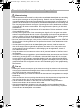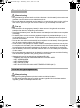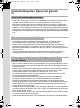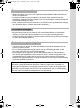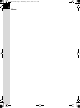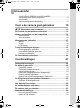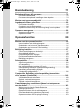e_kb474_cover_14mm_7.fm Page 1 Thursday, April 23, 2009 11:46 AM HOYA CORPORATION PENTAX Imaging Systems Division 2-36-9, Maeno-cho, Itabashi-ku, Tokyo 174-8639, JAPAN (http://www.pentax.jp) PENTAX Europe GmbH (European Headquarters) Julius-Vosseler-Strasse, 104, 22527 Hamburg, GERMANY (HQ - http://www.pentaxeurope.com) (Germany - http://www.pentax.de) Hotline: 0180 5 736829 / 0180 5 PENTAX Digitale spiegelreflexcamera Austria Hotline: 0820 820 255 (http://www.pentax.at) PENTAX U.K.
e_kb474.book Page 0 Wednesday, June 3, 2009 11:21 AM Fijn dat u hebt gekozen voor deze PENTAX Q digitale camera. Lees deze handleiding voor gebruik door om de functies van de camera optimaal te kunnen benutten. De handleiding is een waardevol hulpmiddel om inzicht te krijgen in alle mogelijkheden van de camera. Bewaar hem daarom een veilige plaats. Geschikte objectieven Voor deze camera zijn alle DA, DA L, D FA en FA J-objectieven en objectieven met een s-stand (automatisch) op de diafragmaring geschikt.
e_kb474.book Page 1 Wednesday, June 3, 2009 11:21 AM 1 VOOR VEILIG GEBRUIK VAN DE CAMERA We hebben de grootst mogelijke aandacht besteed aan de veiligheid van dit product. Bij gebruik van dit product vragen we om uw speciale aandacht voor zaken die zijn aangeduid met de volgende symbolen. Waarschuwing Pas op Dit symbool geeft aan dat het niet in acht nemen van deze waarschuwing ernstig persoonlijk letsel kan veroorzaken.
e_kb474.book Page 2 Wednesday, June 3, 2009 11:21 AM 2 Over de batterijlader en de netvoedingsadapter Waarschuwing • Gebruik uitsluitend de exclusief voor dit product ontwikkelde batterijlader en netvoeding met het juiste vermogen en de juiste spanning.
e_kb474.book Page 3 Wednesday, June 3, 2009 11:21 AM 3 Over de batterij Waarschuwing • Berg de batterij op buiten bereik van kleine kinderen. Als de batterij in de mond wordt gestoken, kan dit leiden tot een elektrische schok. • Mocht het lekkende materiaal van de batterij in contact komen met uw ogen, wrijf ze dan niet uit. Spoel uw ogen met schoon water en ga onmiddellijk naar een arts. Pas op • Gebruik alleen de aangegeven batterij in deze camera.
e_kb474.book Page 4 Wednesday, June 3, 2009 11:21 AM 4 Aandachtspunten tijdens het gebruik Voor u de camera gaat gebruiken • Neem, als u op reis gaat, het document Worldwide Service Network mee dat deel uitmaakt van het pakket. Dit komt van pas bij problemen in het buitenland. • Wanneer de camera lange tijd niet is gebruikt, ga dan na of alles nog goed werkt, vooral als u er belangrijke opnamen mee wilt maken (bijvoorbeeld huwelijksfoto’s of opnamen op reis).
e_kb474.book Page 5 Wednesday, June 3, 2009 11:21 AM 5 De camera schoonmaken • Maak het product niet schoon met organische oplosmiddelen zoals verfverdunner, alcohol of wasbenzine. • Verwijder stof dat zich op het objectief of de zoeker heeft verzameld met een lenskwastje. Gebruik nooit een spuitbus voor het schoonmaken, omdat het objectief hierdoor beschadigd kan raken. • Neem contact op met het servicecentrum van PENTAX voor professionele reiniging van de CMOS sensor. (Hieraan zijn kosten verbonden.
e_kb474.
e_kb474.book Page 7 Wednesday, June 3, 2009 11:21 AM 7 Inhoudstafel VOOR VEILIG GEBRUIK VAN DE CAMERA.......................................1 Aandachtspunten tijdens het gebruik....................................................4 Inhoudstafel ..........................................................................................7 Samenstelling van de handleiding ......................................................13 Voor u de camera gaat gebruiken 15 Q Kenmerken van de camera ....................
e_kb474.book Page 8 Wednesday, June 3, 2009 11:21 AM 8 Basisbediening 71 Basishandelingen bij opnamen .................................................. 72 De camera vasthouden.......................................................................72 De camera de optimale instellingen laten bepalen .............................74 Werken met een zoomobjectief .................................................. 79 Ingebouwde flitser gebruiken .....................................................
e_kb474.book Page 9 Wednesday, June 3, 2009 11:21 AM Continuopnamen maken ........................................................... 155 Continue opname .............................................................................155 Intervalopnamen ...............................................................................157 Dubbelopnamen ...............................................................................159 Tijdens het maken van opnamen instellingen wijzigen (Auto Bracket) ............
e_kb474.book Page 10 Wednesday, June 3, 2009 11:21 AM 10 Opnamen corrigeren.................................................................. 217 De helderheid aanpassen.................................................................217 Objectiefcorrectie..............................................................................220 De compositie corrigeren..................................................................222 De afwerking van de opname instellen (Aangepaste opname) ....................
e_kb474.book Page 11 Wednesday, June 3, 2009 11:21 AM Opnamen verwerken 259 De opnamegrootte wijzigen ...................................................... 260 Het aantal opnamepixels en het kwaliteitsniveau wijzigen (Formaat wijzigen) ............................................................................260 Uitsneden maken (Bijsnijden) ...........................................................261 Opnamen bewerken met digitale filters ...................................
e_kb474.book Page 12 Wednesday, June 3, 2009 11:21 AM 12 Instellen van Fotograafgegevens opslaan in Exif................... 302 Kleurruimte instellen ................................................................. 304 Corrigeren van CMOS-sensorpixels die defect zijn (Pixelregistratie) ......................................................................... 305 Instellingen selecteren om op te slaan in de camera (Geheugen) .................................................................................
e_kb474.book Page 13 Wednesday, June 3, 2009 11:21 AM 13 Samenstelling van de handleiding Deze handleiding bevat de volgende hoofdstukken. 1 Voor u de camera gaat gebruiken Beschrijft de kenmerken van de camera, accessoires en de namen en functies van de verschillende onderdelen. 2 Voorbereidingen Beschrijft uw eerste stappen, van de aankoop van de camera tot het maken van opnamen. Lees dit hoofdstuk aandachtig door en volg alle aanwijzingen op.
e_kb474.book Page 14 Wednesday, June 3, 2009 11:21 AM 14 De betekenis van de in deze handleiding gebruikte symbolen wordt hierna uitgelegd. 1 Geeft het nummer aan van de pagina waarnaar wordt verwezen voor een uitleg van het betreffende bedieningsonderdeel. Geeft nuttige informatie weer. Geeft aandachtspunten aan voor de bediening van de camera.
e_kb474.book Page 15 Wednesday, June 3, 2009 11:21 AM 1 Voor u de camera gaat gebruiken Controleer de inhoud van het pakket en de namen en functies van de diverse onderdelen voor het gebruik. Q Kenmerken van de camera ......................16 De inhoud van het pakket controleren ...............19 Namen en functies van de onderdelen ...............20 Weergave van indicaties ......................................27 Functie-instellingen wijzigen ..............................39 De functiekiezer gebruiken ..
e_kb474.book Page 16 Wednesday, June 3, 2009 11:21 AM 16 1 Q Kenmerken van de camera Voor u de camera gaat gebruiken • Voorzien van een CMOS-sensor van 23,4×15,6 mm met effectief 14,6 miljoen pixels, voor een zeer hoge precisie en een groot dynamisch bereik. • Voorzien van Shake Reduction (SR), een systeem voor het reduceren van onscherpte door het bewegen van de sensor. Daarmee kunt u scherpe opnamen maken die minimaal worden beïnvloed door het bewegen van de camera, ongeacht het gebruikte objectief.
e_kb474.book Page 17 Wednesday, June 3, 2009 11:21 AM Het gebied dat door de camera wordt vastgelegd (de beeldhoek) is bij de Q en 35 mm-kleinbeeldreflexcamera’s verschillend, zelfs wanneer hetzelfde objectief wordt gebruikt. Dit komt doordat de formaten van kleinbeeldfilm en een CMOS-sensor verschillen.
e_kb474.book Page 18 Wednesday, June 3, 2009 11:21 AM 18 1 Shake Reduction (SR) Shake Reduction (SR) op de Q is een oorspronkelijk PENTAXsysteem waarbij met behulp van een magneet de beeldsensor met hoge snelheid wordt bewogen om camerabeweging te compenseren. De camera kan enig geluid veroorzaken als hij heen en weer wordt geschud, bijvoorbeeld bij het wijzigen van een compositie. Dat is geen defect.
e_kb474.book Page 19 Wednesday, June 3, 2009 11:21 AM De inhoud van het pakket controleren 19 Bij de camera worden de volgende accessoires geleverd. Controleer of alle accessoires zijn meegeleverd.
e_kb474.
e_kb474.book Page 21 Wednesday, June 3, 2009 11:21 AM 21 Opnamestand Hieronder vindt u uitleg van de functie van knoppen, instelwielen en hendels die bij het maken van opnamen worden gebruikt.
e_kb474.book Page 22 Wednesday, June 3, 2009 11:21 AM 22 1 m knop 1 Houd deze knop ingedrukt terwijl u aan de e-knop op de achterzijde draait om de waarde voor belichtingscorrectie in te stellen (p.125). Voor u de camera gaat gebruiken 2 o knop Houd deze knop ingedrukt terwijl u aan de e-knop op de achterzijde draait om de ISO-gevoeligheidswaarde in te stellen (p.99). 3 Ontspanknop Indrukken om opnamen te maken (p.75). 4 Hoofdschakelaar Bewegen om de camera aan/ uit te zetten (p.
e_kb474.book Page 23 Wednesday, June 3, 2009 11:21 AM 23 e e-knop op de achterzijde (S) Wijzigen van instellingen. f L knop g | (Snelinstelling) knop De belichtingsfunctie instellen op automatische belichting en weer herstellen. h Kiezer voor ander scherpstelpunt Het scherpstelkader instellen (p.132). i = knop Het scherpstelkader instellen en tijdelijk handmatig scherpstellen mogelijk maken (p.130). j U knop De Live weergave activeren (p.170).
e_kb474.book Page 24 Wednesday, June 3, 2009 11:21 AM 24 Weergavestand Hieronder vindt u uitleg van de functie van knoppen, instelwielen en hendels die bij het weergeven van opnamen worden gebruikt.
e_kb474.book Page 25 Wednesday, June 3, 2009 11:21 AM 25 1 m knop Druk hierop bij vergrote weergave voor verdere uitvergroting (p.234). 2 Ontspanknop 3 Hoofdschakelaar Omzetten om de camera uit en aan te zetten. (p.63) In de stand | zetten om naar de opname- en voorbeeldfunctie te gaan. 4 e-knop aan de voorzijde (R) Weergave van de volgende of vorige opname. 5 i knop Indrukken om opnamen te verwijderen (p.87). 6 Q knop Indrukken om over te gaan naar de opnamefunctie.
e_kb474.book Page 26 Wednesday, June 3, 2009 11:21 AM 26 Verwijzingen naar knoppen 1 In deze bedieningshandleiding wordt op de volgende manier verwezen naar de knoppen van de vierwegbesturing.
e_kb474.book Page 27 Wednesday, June 3, 2009 11:21 AM Weergave van indicaties 27 Monitor 1 Monitor De helderheid en de kleurinstelling van de monitor kunnen worden aangepast (p.289). Bij het inschakelen of gebruik van de functiekiezer Bedieningsaanwijzingen worden gedurende 3 seconden (standaardinstelling) weergegeven op de monitor als de camera wordt ingeschakeld of de functiekiezer wordt gebruikt. Selecteer [Uit] bij [Hulpdisplay] in het menu [R Instellen 1] om geen indicaties weer te geven (p.287).
e_kb474.book Page 28 Wednesday, June 3, 2009 11:21 AM 28 Opnamefunctie Bij het maken van opnamen wordt het statusscherm weergegeven met de op dat moment geldige opname-instellingen. 1 Statusscherm Voor u de camera gaat gebruiken (Alle items worden hier voor uitlegdoeleinden weergegeven. In werkelijkheid kan er iets anders worden weergegeven.) P USER ISO 1 AF.S SHIFT 1/ 2000 F 2.8 1600 AUTO -5 4 3 2 1 +1.0 G1A1 1 2 3 4 +5 AWB JPEG 14M 1 2 3 [1234] Belichtingsfunctie (p.
e_kb474.book Page 29 Wednesday, June 3, 2009 11:21 AM 29 Het bedieningspaneel Druk op de knop M in het statusscherm om het bedieningspaneel weer te geven en instellingen te wijzigen.
e_kb474.book Page 30 Wednesday, June 3, 2009 11:21 AM 30 Weergavestand De camera schakelt over naar weergave van andere informatie als u tijdens weergave op de knop M drukt. 1 Voor u de camera gaat gebruiken Standaard Opname en indicaties worden weergegeven. Histogramweergave Opnamen en histogram (Helderheid/RGB) worden weergegeven. Weergave van detail-info Details van de opname-instellingen en het tijdstip van de opname worden weergegeven. Geen infoweergave Alleen opnamen worden weergegeven.
e_kb474.book Page 31 Wednesday, June 3, 2009 11:21 AM Weergave van detail-info Ga van de ene naar de andere pagina met de vierwegbesturing (23). Pagina 1 2 P AF.S 1/ 2000 WB DR 200 F5.6 +1.0 +1.0 ISO 200 10000K G2 A1 JPEG 14M AdobeRGB 1 2 3 4 5 6 7 8 9 10 11 12 Gemaakte opname Beveiligingsinstelling Belichtingsfunctie Focusinst.
e_kb474.book Page 32 Wednesday, June 3, 2009 11:21 AM 32 Pagina 2 1 Voor u de camera gaat gebruiken Fotograaf ABCDEFGHIJKLMNOP QRSTUVWXYZ 30 Copyrighthouder ABCDEFGHIJKLMNOP QRSTUVWXYZ 30 31 31 32 32 30 Waarschuwing integriteit informatie geschonden 31 Fotograaf (p.302) 32 Copyrighthouder (p.
e_kb474.book Page 33 Wednesday, June 3, 2009 11:21 AM Histogramweergave De volgende histogrammen kunnen worden weergegeven bij weergave van foto-opnamen. Het “Helderheidshistogram” toont de verdeling van helderheid en het “RGB-histogram” toont de verdeling van kleurintensiteit. Druk op de vierwegbesturing (23) om te schakelen tussen Helderheidshistogram en RGB-histogram. 23 8 9 11 23 7 6 1/ 2000 F5.
e_kb474.book Page 34 Wednesday, June 3, 2009 11:21 AM 34 1 Voor u de camera gaat gebruiken Een histogram toont de helderheidsverdeling van een opname. De horizontale as vertegenwoordigt helderheid (donker aan de linkerzijde en licht aan de rechterzijde) en de verticale as vertegenwoordigt het aantal pixels.
e_kb474.book Page 35 Wednesday, June 3, 2009 11:21 AM Inzicht in kleurbalans De verdeling van de kleurenintensiteit wordt voor elke kleur weergegeven in het RGB-histogram. De rechterkant van de grafieken ziet er hetzelfde uit voor opnamen waarvoor ook de witbalans wordt aangepast. Als één kleur links disproportioneel aanwezig is, is die kleur te intens. 1 De witbalans instellen (p.
e_kb474.book Page 36 Wednesday, June 3, 2009 11:21 AM 36 Zoeker De volgende informatie wordt weergegeven in de zoeker. 2 1 3 Voor u de camera gaat gebruiken 1 1 4 5 13 1 2 3 4 5 6 7 8 9 6 7 8 9 10 11 12 14 15 16 17 18 19 AF-kader (p.62) Spotmeetkader (p.124) AF-punt (p.132) Flitserstatus (p.80) Wordt weergegeven als de flitser beschikbaar is. Knippert wanneer het gebruik van de flitser wordt aangeraden maar deze nog niet is ingeschakeld of wordt opgeladen. Handmatig scherpstellen (p.
e_kb474.book Page 37 Wednesday, June 3, 2009 11:21 AM 37 10 11 12 14 15 16 17 18 19 • Het AF-punt dat wordt gebruikt voor autofocus licht rood op , over het scherm geprojecteerd, als de ontspanknop tot halverwege wordt ingedrukt. (p.132) • Druk op de knop = om \ weer te geven in de zoeker als [13. Functie AFknop] is ingesteld op [AF uitschakelen] in het menu [A Pers.instelling 2]. (p.130) • [9999] is het maximale aantal opnamen dat kan worden weergegeven in de zoeker. Zelfs als meer dan 10.
e_kb474.book Page 38 Wednesday, June 3, 2009 11:21 AM 38 LCD-display De volgende informatie wordt weergegeven op het LCD op de bovenzijde van de camera. 1 Voor u de camera gaat gebruiken 3 4 5 1 6 7 8 9 10 2 11 1 2 3 4 Sluitertijd Diafragma Dubbelopnamen (p.159) Opnamen met vergrendelde spiegel (p.153) 5 LW-balk (p.125)/Elektronisch niveau (p.73) 6 Belichtingscorrectie (p.125)/ Belichtingsbracketing (p.162) 7 Batterijniveau (p.52) 8 Flitsbelichtingscorrectie (p.
e_kb474.book Page 39 Wednesday, June 3, 2009 11:21 AM Functie-instellingen wijzigen 39 Richtingsknoppen gebruiken Door in de opnamestand op de vierwegbesturing (2345) te drukken, kunt u de [Transportstand], [Flitsinstelling], [Witbalans] en [Aangepaste opname] instellen. (p.90) Hieronder wordt bij wijze van voorbeeld de Flitsinstelling uitgelegd. 1 Druk op de vierwegbesturing (3) in de opnamestand. Het scherm [Flitsinstelling] verschijnt. 2 Selecteer een flitsinstelling met de vierwegbesturing (45).
e_kb474.book Page 40 Wednesday, June 3, 2009 11:21 AM 40 Het bedieningspaneel gebruiken 1 Voor u de camera gaat gebruiken Tijdens het maken van opnamen kunt u de dan geldende instellingen controleren in het statusscherm. U kunt ook overschakelen naar het bedieningspaneel en instellingen wijzigen. Hieronder wordt het instellen van JPEG-kwaliteit uitgelegd als voorbeeld. 1 Controleer het statusscherm en druk dan op de knop M. Het bedieningspaneel wordt weergegeven.
e_kb474.book Page 41 Wednesday, June 3, 2009 11:21 AM 4 41 Druk op de 3 knop. U keert terug naar het statusscherm; de camera is gereed voor het maken van een opname. 1 De Menu’s gebruiken In dit gedeelte wordt het gebruik uitgelegd van de menu’s [A Opnamemodus], [Q Weergeven], [R Instellen] en [A Pers.instelling]. Hieronder wordt bij wijze van voorbeeld het opgeven van instellingen voor [Programmalijn] in het menu [A Opnamemodus 2] uitgelegd. 1 Druk op de knop 3 in de opnamefunctie.
e_kb474.book Page 42 Wednesday, June 3, 2009 11:21 AM 42 2 1 Druk op de vierwegbesturing (5) of draai de e-knop op de achterkant (S) naar rechts (naar y).
e_kb474.book Page 43 Wednesday, June 3, 2009 11:21 AM 6 43 Druk op de knop 4. Als u op de 3-knop drukt en het menuscherm sluit maar de camera wordt verkeerd uitgeschakeld (bijvoorbeeld doordat de batterij wordt uitgenomen terwijl de camera aan staat), worden de instellingen niet opgeslagen. Raadpleeg de pagina’s hierna voor meer informatie over de menu’s. • Het menu [A Opnamemodus] 1 p.91 • Het menu [Q Weergeven] 1 p.233 • Het menu [R Instellen] 1 p.278 • Het menu [A Pers.instelling] 1 p.
e_kb474.book Page 44 Wednesday, June 3, 2009 11:21 AM 44 1 De functiekiezer gebruiken U kunt een belichtingsfunctie kiezen door een pictogram op de functiekiezer tegenover het indexstreepje te zetten. Draai aan de functiekiezer terwijl u op de vergrendelingknop drukt. Voor u de camera gaat gebruiken Functiekiezer Functie-indicatie Vergrendelingknop Functiekiezer Stand Kenmerken Pagina A (USER) Voor het maken van opnamen met de opgeslagen opnamestand. p.
e_kb474.book Page 45 Wednesday, June 3, 2009 11:21 AM 45 Stand Kenmerken Pagina L (Sluitertijd- en Diafragmavoorkeuze) Stelt de gevoeligheid automatisch zo in dat de handmatig ingestelde sluitertijd en diafragmawaarde de juiste belichting opleveren in overeenstemming met de helderheid van het onderwerp. p.114 a (Hyper-manual) Instelling van sluitertijd en diafragma voor het maken van creatieve opnamen. p.
e_kb474.
e_kb474.book Page 47 Wednesday, June 3, 2009 11:21 AM 2 Voorbereidingen In dit hoofdstuk worden de eerste stappen, van de aankoop van de camera tot het maken van opnamen beschreven. Lees dit hoofdstuk aandachtig door en volg alle aanwijzingen op. Draagriem bevestigen ..........................................48 De batterij gebruiken ............................................49 De SD-geheugenkaart plaatsen/uitnemen .........55 Het objectief bevestigen ......................................
e_kb474.book Page 48 Wednesday, June 3, 2009 11:21 AM Draagriem bevestigen 48 1 Haal het andere uiteinde van de riem door de bescherming en de driehoekige ring. 2 Voorbereidingen 2 3 Maak het uiteinde van de riem vast aan de binnenkant van de gesp. Bevestig het andere uiteinde van de riem eveneens op de hiervoor beschreven manier.
e_kb474.book Page 49 Wednesday, June 3, 2009 11:21 AM De batterij gebruiken 49 Plaats de batterij in de camera. Gebruik uitsluitend D-LI90-batterijen. De batterij opladen Indicatielampje Lithium-ionbatterij Netsnoer Batterijlader 1 2 3 Sluit het netsnoer aan op de batterijlader. Sluit het netsnoer aan op een stopcontact. Houd de 2 markering op de speciale batterij naar boven en plaats de batterij in de batterijlader. Tijdens het opladen licht het indicatielampje op.
e_kb474.book Page 50 Wednesday, June 3, 2009 11:21 AM 50 • Gebruik de batterijlader uitsluitend voor het opladen van de oplaadbare lithium-ionbatterij D-LI90. Het opladen van andere batterijen kan schade en hitte veroorzaken. • De batterij is defect als de batterij op de juiste manier in de batterijlader is geplaatst, maar het indicatielampje licht niet op. Plaats een nieuwe batterij in de camera. • Volledig opladen duurt maximaal ca. 390 minuten.
e_kb474.book Page 51 Wednesday, June 3, 2009 11:21 AM 2 51 Houd de 2 markering op de batterij op de buitenzijde van de camera gericht, duw de batterijvergrendelingsknop in de richting van de pijl (3) en plaats de batterij. 3 Batterijvergrendelingsknop 3 Sluit de batterijklep (4) en draai de ontgrendelknop van de batterijklep naar CLOSE (5) om te vergrendelen. 4 5 Berg de ontgrendelknop van de batterijklep weg als u het compartiment hebt vergrendeld.
e_kb474.book Page 52 Wednesday, June 3, 2009 11:21 AM 52 Indicatie batterijniveau U kunt het resterende batterijniveau aflezen aan het symbool w/A op het statusscherm en het LCD-display. Statusscherm LCD-display Batterijniveau w (groen) A Batterij is vol. 2 x (groen) B Batterij is bijna vol. Voorbereidingen y (geel) C Batterij raakt leeg. z (rood) D brandt Batterij is bijna leeg. “Batterij leeg” D knippert De camera wordt uitgeschakeld na weergave van het bericht.
e_kb474.book Page 53 Wednesday, June 3, 2009 11:21 AM 53 • De prestaties van de batterijen kunnen bij lage temperaturen tijdelijk afnemen. Houd bij gebruik van de camera in een koud klimaat extra batterijen bij de hand, die u warm houdt in uw zak. Bij het bereiken van kamertemperatuur worden de batterijprestaties weer normaal. • Zorg dat u extra batterijen bij u hebt als u een verre reis maakt, opnamen maakt in een koud klimaat of een groot aantal opnamen maakt.
e_kb474.book Page 54 Wednesday, June 3, 2009 11:21 AM 54 2 4 5 Sluit het netsnoer aan op de netvoedingsadapter. Sluit het netsnoer aan op een stopcontact. • Zorg dat de camera is uitgeschakeld alvorens de netvoedingsadapter aan te sluiten of los te maken. • Controleer de aansluiting bij beide connectoren. De SD-geheugenkaart en gegevens raken beschadigd als de verbinding wordt verbroken terwijl de camera opneemt of gegevens leest.
e_kb474.book Page 55 Wednesday, June 3, 2009 11:21 AM De SD-geheugenkaart plaatsen/ uitnemen 55 Opnamen worden opgeslagen op een SD-geheugenkaart of een SDHC-geheugenkaart. (Beide kaarten worden vanaf nu aangeduid als SD-geheugenkaart.) Zorg dat de camera uit staat alvorens de SD-geheugenkaart (in de handel verkrijgbaar) te plaatsen of uit te nemen. 1 2 Controleer of de camera is uitgezet. Schuif de kaartklep in de richting van de pijl (1) en open vervolgens de klep (2).
e_kb474.book Page 56 Wednesday, June 3, 2009 11:21 AM 56 2 Duw de SD-geheugenkaart iets naar binnen om deze uit te nemen. Voorbereidingen 4 Sluit de kaartklep (3) en schuif hem dan in de richting van de pijl (4). 4 3 Zorg ervoor dat de kaartklep goed gesloten is. De camera werkt niet als de kaartklep open is. Voorzorgsmaatregelen bij het gebruik van een SD-geheugenkaart • De SD-geheugenkaart is voorzien van een schuifje voor schrijfbeveiliging.
e_kb474.book Page 57 Wednesday, June 3, 2009 11:21 AM Resolutie en Kwaliteitsniveau Als JPEG de bestandsindeling is Kies het aantal pixels (grootte) en het kwaliteitsniveau (JPEG-compressiefactor) van de opnamen die passen bij wat u met de opnamen wilt gaan doen. Opnamen met een hogere resolutie of meer sterren E worden scherper afgedrukt. Het aantal opnamen dat kan worden gemaakt (het aantal opnamen dat op een SD-geheugenkaart past) wordt kleiner bij grotere bestanden.
e_kb474.book Page 58 Wednesday, June 3, 2009 11:21 AM 58 2 De kwaliteit van de opname of afdruk hangt af van het kwaliteitsniveau, de belichting, de resolutie van de printer en een aantal andere factoren. Dat betekent dat u nooit meer dan de daarvoor benodigde hoeveelheid pixels hoeft te kiezen. Wanneer u bijvoorbeeld op briefkaartformaat wilt afdrukken, is i (1728×1152) voldoende. Geef instellingen op voor resolutie en kwaliteitsniveau die tegemoetkomen aan het doel van de opname.
e_kb474.
e_kb474.book Page 60 Wednesday, June 3, 2009 11:21 AM Het objectief bevestigen 60 2 Koppel een passend objectief op de body van de camera. Als u een van de volgende objectieven met de Q gebruikt, zijn alle belichtingsstanden beschikbaar. (a) DA-, DA L-, D FA-, FA J-objectieven (b) Objectieven met een diafragma s-stand (Auto), als de stand s wordt gebruikt Voorbereidingen Zet de camera uit alvorens het objectief te bevestigen of te verwijderen om onverwachte bewegingen van het objectief te voorkomen.
e_kb474.book Page 61 Wednesday, June 3, 2009 11:21 AM 4 61 Haal de frontdop van het objectief door de aangegeven delen naar binnen te duwen. 2 Voorbereidingen Als u het objectief wilt loskoppelen, houdt u de ontgrendelknop voor het objectief (4) ingedrukt en draait u het objectief tegen de wijzers van de klok in. 4 • Pentax kan niet aansprakelijk worden gesteld voor ongelukken, problemen en defecten die het gevolg zijn van het gebruik van objectieven van een ander merk.
e_kb474.book Page 62 Wednesday, June 3, 2009 11:21 AM De zoekerdioptrie aanpassen 62 Pas de scherpte van het zoekerbeeld aan uw gezichtsvermogen aan. Wanneer u de zoekerinformatie niet goed kunt zien, schuift u de hendel voor de dioptrieaanpassing opzij. U kunt de dioptrie aanpassen van ca. -2,5 tot +1,5m-1. 2 Voorbereidingen 1 Kijk door de zoeker en schuif de dioptriecorrectieknop naar links of naar rechts.
e_kb474.book Page 63 Wednesday, June 3, 2009 11:21 AM De camera aan- en uitzetten 1 63 Zet de hoofdschakelaar op [ON] (AAN). De camera wordt ingeschakeld. Zet de hoofdschakelaar in de stand [OFF] (UIT) om de camera uit te zetten. Voorbereidingen • Zet de camera altijd uit wanneer deze niet in gebruik is. • De camera wordt automatisch uitgeschakeld als u er gedurende bepaalde tijd geen handelingen mee verricht.
e_kb474.book Page 64 Wednesday, June 3, 2009 11:21 AM Standaardinstellingen 64 2 Voorbereidingen De eerste keer dat de camera na aanschaf wordt aangezet, verschijnt het scherm [Language/ ] op de monitor. Volg de onderstaande procedure om de taal die wordt weergegeven op de monitor, en de actuele datum en tijd in te stellen. Als deze instellingen eenmaal zijn verricht, hoeven ze niet opnieuw te worden uitgevoerd bij het aanzetten van de camera.
e_kb474.book Page 65 Wednesday, June 3, 2009 11:21 AM 2 65 Druk op de knop 4. Het scherm [Basisinstellingen] voor de geselecteerde taal verschijnt. Druk twee keer op de vierwegbesturing (3) en ga verder bij stap 10 op p.66 als u [Thuistijd] niet hoeft aan te passen. Basisinstellingen Nederlands Amsterdam Tekstformaat Stand. instellingen voltooid 3 Druk op de vierwegbesturing (3). De cursor gaat naar W. 4 Druk op de vierwegbesturing (5). Het scherm [W Thuistijd] wordt weergegeven.
e_kb474.book Page 66 Wednesday, June 3, 2009 11:21 AM 66 10 Druk op de vierwegbesturing (5) en selecteer [Stand.] of [Groot] met de vierwegbesturing (23). Als u [Groot] selecteert, wordt het geselecteerde menu-item uitvergroot. 2 Basisinstellingen Nederlands Amsterdam Tekstformaat Stand. Groot instellingen voltooid MENU Annul. Voorbereidingen 11 12 OK OK Druk op de knop 4. Selecteer [instellingen voltooid] met de vierwegbesturing (3). Basisinstellingen Nederlands Amsterdam Tekstformaat Stand.
e_kb474.book Page 67 Wednesday, June 3, 2009 11:21 AM 67 Als er een verkeerde taal is ingesteld Als u per ongeluk in het scherm [Language/ ] een verkeerde taal selecteert en verder gaat naar het scherm [Datum instellen], kunt u met de volgende procedure de juiste taal instellen. Als u de opnamestand van de camera al hebt geactiveerd (en de camera gereed is voor het maken van een opname), voert u de volgende handelingen van stap 2 uit om de juiste taal in te stellen.
e_kb474.book Page 68 Wednesday, June 3, 2009 11:21 AM 68 • Als er geen instellingen zijn voor Thuistijd en de datum en tijd, zal het scherm [Basisinstellingen] of het scherm [Datum instellen] worden weergegeven wanneer de camera weer wordt ingeschakeld. • Als u nog niet bent verdergegaan naar het scherm [Datum instellen], kunt u in het scherm [Language/ ] opnieuw een taal kiezen met de vierwegbesturing (5). Datum en tijd instellen 2 Voorbereidingen Stel de actuele datum en tijd en de weergavestijl in.
e_kb474.book Page 69 Wednesday, June 3, 2009 11:21 AM 6 69 Druk op de vierwegbesturing (3). Het kader wordt verplaatst naar [Dat,]. 7 Druk op de vierwegbesturing (5). Het kader gaat naar de maand. 8 Stel de maand in met de vierwegbesturing (23). 9 Selecteer [instellingen voltooid] met de vierwegbesturing (3). 2 24h Datumnotatie dd/mm/jj Dat, 01 / 01 / 2009 00 : 00 Tijd instellingen voltooid MENU Annul.
e_kb474.
e_kb474.book Page 71 Wednesday, June 3, 2009 11:21 AM 3 Basisbediening In dit hoofdstuk worden elementaire handelingen uitgelegd voor het maken van opnamen met de functiekiezer in de stand Snelinstelling (automatische belichting in overeenstemming met de programmalijn ingesteld op j) voor geslaagde opnamen. Raadpleeg de hoofdstukken vanaf hoofdstuk 4 voor informatie over geavanceerde functies en instellingen voor opnamen. Basishandelingen bij opnamen ..........................
e_kb474.book Page 72 Wednesday, June 3, 2009 11:21 AM 72 Basishandelingen bij opnamen De camera vasthouden 3 Hoe u de camera vasthoudt, is van belang bij het maken van opnamen. • Houd de camera stevig vast met beide handen en houd uw ellebogen dicht bij het lichaam. • Druk de ontspanknop voorzichtig helemaal in wanneer u een opname maakt.
e_kb474.book Page 73 Wednesday, June 3, 2009 11:21 AM 73 Als u de camera niet zuiver horizontaal houdt Deze camera heeft een elektronische waterpas om te meten of de camera horizontaal wordt gehouden. Als dat niet het geval is, wordt dat aangegeven in de staafdiagram in de zoeker en op de LCD-display. Dit is vooral een handige functie als u de camera bij het maken van opnamen in de handen houdt. 3 5° naar links gekanteld Een kwartslag gedraaid en 3° naar rechts gekanteld [Elektr.
e_kb474.book Page 74 Wednesday, June 3, 2009 11:21 AM 74 De camera de optimale instellingen laten bepalen De Q is uitgerust met verschillende opnamefuncties, scherpstelfuncties en transportfuncties om tegemoet te komen aan al uw wensen op het gebied van fotografie. In dit gedeelte wordt beschreven hoe u opnamen maakt door eenvoudigweg op de ontspanknop te drukken. 1 3 Zet de functiekiezer op B. Basisbediening Draai aan de functiekiezer terwijl u op de vergrendelingknop drukt.
e_kb474.book Page 75 Wednesday, June 3, 2009 11:21 AM 3 75 Kijk door de zoeker voor een beeld van het onderwerp. U kunt een zoomlens gebruiken voor een andere grootte van het onderwerp in de zoeker. (p.79) 4 Breng het onderwerp binnen het AF-kader en druk de ontspanknop tot halverwege in. 5 Druk de ontspanknop helemaal in. De opname wordt gemaakt. Basisbediening Het autofocussysteem treedt in werking. De scherpstelindicatie ] verschijnt in de zoeker zodra is scherpgesteld.
e_kb474.book Page 76 Wednesday, June 3, 2009 11:21 AM 76 3 6 Bekijk de opname op de monitor. Basisbediening Na de opname wordt deze gedurende één seconde op de monitor weergegeven (Momentcontrole). 1 De weergave voor Momentcontrole instellen (p.288) Tijdens de momentcontrole kunt u de opname uitvergroten met de e-knop aan de achterzijde(S) (p.234). Tijdens de momentcontrole kunt u de opname wissen door te drukken op de knop i (p.87). Wissen • Zie p.
e_kb474.book Page 77 Wednesday, June 3, 2009 11:21 AM 77 De ontspanknop bedienen De ontspanknop heeft twee standen. Niet ingedrukt Half ingedrukt (eerste stand) Helemaal ingedrukt (tweede stand) • Wanneer u een opname wilt maken, moet u de ontspanknop voorzichtig indrukken om camerabeweging te voorkomen. • Oefen het tot halverwege/helemaal indrukken van de ontspanknop goed in om te leren waar de eerste positie is.
e_kb474.book Page 78 Wednesday, June 3, 2009 11:21 AM 78 Onderwerpen waarop moeilijk automatisch kan worden scherpgesteld Het autofocus-mechanisme is niet perfect. Scherpstellen kan moeilijk zijn bij het maken van opnamen onder de volgende omstandigheden. Deze zijn ook van toepassing op handmatig scherpstellen met de scherpstelindicatie ] in de zoeker. 3 Basisbediening (a) Onderwerpen met een uitzonderlijk laag contrast, zoals een witte muur, binnen het scherpstelkader.
e_kb474.book Page 79 Wednesday, June 3, 2009 11:21 AM Werken met een zoomobjectief 79 Vergroot het onderwerp (tele-opname) of leg een groter gebied vast (groothoek) met een zoomobjectief. Stel het in op de gewenste grootte en maak de opname. 1 Draai de zoomring rechtsom of linksom. Draai de zoomring met de klok mee naar de telestand of tegen de klok in naar de groothoekstand. Basisbediening Groothoek 3 Tele • De beeldhoek wordt groter naarmate de brandpuntsafstand kleiner wordt.
e_kb474.book Page 80 Wednesday, June 3, 2009 11:21 AM 80 Ingebouwde flitser gebruiken Maak als volgt opnamen bij slecht licht of tegenlicht of wanneer u de ingebouwde flitser handmatig wilt gebruiken. De ingebouwde flitser werkt optimaal bij een afstand van circa 0,7 m tot 5 m tot het onderwerp.
e_kb474.book Page 81 Wednesday, June 3, 2009 11:21 AM 81 Flitsinstelling Functie Afhankelijk van het omgevingslicht wordt een langere sluitertijd ingesteld. Gebruik deze functie bijvoorbeeld als u een portretopname maakt tegen een zonsondergang; persoon en zonsondergang komen dan beide tot hun recht. G Langesluitertijdsync Er wordt een voorflits gegeven (anti rode ogen) H Lange-sltrtd+r ogen voordat de flitser afgaat bij de stand Langesluitertijdsync.
e_kb474.book Page 82 Wednesday, June 3, 2009 11:21 AM 82 2 Selecteer een flitsinstelling met de vierwegbesturing (45). Flitsinstelling Flitser aan Als de B (Snelinstelling) niet actief is, draait u aan de e-knop op de achterzijde (S) voor flitsbelichtingscorrectie. (p.84) 0.0 MENU Annul. 3 OK OK Druk op de knop 4. De camera is gereed voor het maken van een opname. 3 Basisbediening De ingebouwde flitser gebruiken 1 Druk op de knop E. De ingebouwde flitser klapt uit en wordt opgeladen.
e_kb474.book Page 83 Wednesday, June 3, 2009 11:21 AM 3 83 Druk de ontspanknop helemaal in. De opname wordt gemaakt. Als de functiekiezer is ingesteld op B, gaat de flitser niet af als de lichtomstandigheden dat niet vereisen, zelfs niet als de flitser niet is uitgeklapt. Flits aan wordt gebruikt als de flitser uitgeklapt is bij een stand van de functiekiezer anders dan B. 4 Druk op het afgebeelde deel van de flitser om deze in te klappen.
e_kb474.book Page 84 Wednesday, June 3, 2009 11:21 AM 84 Opnamen met daglichtsynchronisatie Bij daglicht voorkomt de flitser schaduwen wanneer u een portretfoto maakt van iemand met schaduwen over het gezicht. Het gebruik van de flitser op deze manier wordt fotograferen met daglichtsynchronisatie genoemd. Bij het fotograferen met daglichtsynchronisatie wordt de functie Flitser aan gebruikt.
e_kb474.book Page 85 Wednesday, June 3, 2009 11:21 AM 85 Stel de flitscorrectiewaarde in het scherm [Flitsinstelling] in met behulp van de e-knop (S) op de achterkant. Als u op de knop | (Snelinstelling) drukt, wordt de flitsbelichtingscorrectie weer teruggezet op de standaardinstelling (0.0). Flitsinstelling Flitser aan 0.0 MENU Annul. OK OK Opnamen maken terwijl de flitser nog bezig is met opladen U kunt ook opnamen maken terwijl de flitser nog wordt opgeladen. Stel [Aan] in voor [30.
e_kb474.book Page 86 Wednesday, June 3, 2009 11:21 AM Opnamen weergeven 86 Opnamen weergeven U kunt foto-opnamen en met de camera opgenomen video weergeven. Gebruik de meegeleverde software “PENTAX Digital Camera Utility 4” om opnamen weer te geven op de pc. Raadpleeg de meegeleverde “PC-aansluiting” voor meer informatie over de software. 3 Basisbediening 1 Druk op de Q knop.
e_kb474.book Page 87 Wednesday, June 3, 2009 11:21 AM 87 Opnamen wissen U kunt één opname per keer wissen. • Gewiste opnamen kunnen niet meer worden teruggehaald. • Beveiligde bestanden kunnen niet worden gewist (p.253). 1 3 Druk op de knop i. Basisbediening 2 Druk op de Q knop en selecteer de opname die u wilt wissen met de vierwegbesturing (45). Het scherm Wissen verschijnt. 3 Selecteer [Wissen] met de vierwegbesturing (23).
e_kb474.
e_kb474.book Page 89 Wednesday, June 3, 2009 11:21 AM 4 Opnamefuncties In dit hoofdstuk worden de elementaire en de geavanceerde opnamefuncties van de Q besproken. Werken met de opnamefuncties .........................90 Belichting instellen ..............................................97 Scherpstellen ......................................................128 Compositie, belichting en scherpstelling beoordelen vóór opname (Voorbeeld) .............
e_kb474.book Page 90 Wednesday, June 3, 2009 11:21 AM 90 Werken met de opnamefuncties U kunt instellingen voor het maken van opnamen wijzigen met de richtingsknoppen, het bedieningspaneel en de menu’s [A Opnamemodus] en [A Pers.instelling]. Zie “De Menu’s gebruiken” (p.41) voor meer informatie over het werken met de menu’s. Items instellen met richtingsknoppen 4 Opnamefuncties Druk in de opnamestand op de vierwegbesturing (2345) om de volgende instellingen op te geven. Knop Functie Functie Pagina p.
e_kb474.book Page 91 Wednesday, June 3, 2009 11:21 AM 91 Onderdelen van het menu Opnamemodus In het menu [A Opnamemodus 1-4] geeft u de volgende instellingen op. Druk op de knop 3 in de opnamestand. Het menu [A Opnamemodus 1] wordt weergegeven. Menu Functie Functie Instellen van de belichtingsfunctie als Belichtingsfunctie*1 de functiekiezer is ingesteld op A. p.206 JPEG-resolutie*2 Instellen van de opnamegrootte van JPEG-opnamen. p.
e_kb474.book Page 92 Wednesday, June 3, 2009 11:21 AM 92 Menu A3 Functie Functie Pagina Video Videoinstellingen instellen. p.177 Live weergave Live weergave instellen. p.172 Statusscherm Statusschermweergave en weergavekleuren instellen. p.287 Digitaal voorbeeld Digitaal voorbeeld instellen. p.140 Momentcontrole De weergave voor Momentcontrole instellen. p.288 Elektr.
e_kb474.book Page 93 Wednesday, June 3, 2009 11:21 AM 93 Onderdelen van het menu Pers.instelling Geef instellingen op in het menu [A Pers.instelling 1-6] om optimaal te profiteren van de functies van de spiegelreflexcamera. Menu Functie Pagina De aanpassingsstappen voor de belichting instellen. p.126 2. Gevoeligheidsstappen De aanpassingsstappen voor de ISOgevoeligheid instellen. p.99 3. Uitgebreide gevoeligheid De bovengrens voor gevoeligheid oprekken. p.99 4.
e_kb474.book Page 94 Wednesday, June 3, 2009 11:21 AM 94 Menu Functie Functie Pagina 15. AF-punt weergeven Instelling voor het al dan niet weergeven van het geselecteerde AF-punt in de zoeker. p.133 16. AF met afstandbediening Instellen of Autofocus moet worden gebruikt bij het maken van opnamen met de afstandsbediening. p.152 17.
e_kb474.book Page 95 Wednesday, June 3, 2009 11:21 AM 95 Menu A4 Functie Pagina 22. e-knop in Programma Instellen van de functie van de e-knoppen op de voor- en de achterkant in de stand e. p.108 23. e-knop in Svfunctie Instellen van de functie van de e-knoppen op de voor- en de achterkant in de stand K. p.110 24. e-knop in Tvfunctie Instellen van de functie van de e-knoppen op de voor- en de achterkant in de stand b. p.112 25.
e_kb474.book Page 96 Wednesday, June 3, 2009 11:21 AM 96 Menu Functie Opnamefuncties A6 Pagina 29. LCDdisplayverlichting Instellen of het LCD-display moet worden verlicht. p.38 30. Ontspant bij opladen Instellen van de mogelijkheid om de sluiter te ontspannen terwijl de ingebouwde flitser nog bezig is met opladen. p.85 31. Draadloos flitsen Instellen van de flitsfunctie van de ingebouwde flitser bij draadloos flitsen. p.196 32.
e_kb474.book Page 97 Wednesday, June 3, 2009 11:21 AM Belichting instellen 97 Effect van diafragma en sluitertijd De juiste belichting is een kwestie van de juiste combinatie sluitertijd-diafragma. Er zijn in elke situatie tal van correcte sluitertijd-diafragmacombinaties mogelijk, die telkens weer een ander resultaat opleveren. Effect van sluitertijd Een langere sluitertijd kiezen Als het onderwerp beweegt, wordt de opname onscherp omdat de sluiter langer open blijft.
e_kb474.book Page 98 Wednesday, June 3, 2009 11:21 AM 98 4 Het diafragma openen (diafragmawaarde verlagen) Voorwerpen die dichterbij of verder weg zijn dan het onderwerp waarop is scherpgesteld, worden minder scherp. Als u bijvoorbeeld een opname maakt van een bloem tegen een landschapsachtergrond met een grote diafragmaopening, wordt het landschap voor en achter de bloem onscherp, waardoor alleen de bloem wordt geaccentueerd.
e_kb474.book Page 99 Wednesday, June 3, 2009 11:21 AM 99 Gevoeligheid instellen U kunt de gevoeligheid instellen op basis van het omgevingslicht. De gevoeligheid kan worden ingesteld op [AUTO] of tussen ISO 100 en 3200. De standaardinstelling is [AUTO]. 1 Draai aan de e-knop op de achterkant (S) terwijl u de knop o indrukt in de opnamestand. 2 Neem uw vinger van de knop o en de e-knop op de achterkant (S). De gevoeligheid wordt ingesteld.
e_kb474.book Page 100 Wednesday, June 3, 2009 11:21 AM 100 Het bereik voor automatische gevoeligheidscorrectie instellen Stel het bereik in voor automatische correctie van de gevoeligheid wanneer de gevoeligheid is ingesteld op [AUTO]. De gevoeligheid wordt standaard automatisch gecorrigeerd binnen het bereik [ISO 100-800]. 1 Kies [ISO AUTO-instelling] in het menu [A Opnamemodus 1] en druk op de vierwegbesturing (5). Het scherm [ISO AUTO-instelling] wordt weergegeven.
e_kb474.book Page 101 Wednesday, June 3, 2009 11:21 AM 6 101 Selecteer de parameter met de vierwegbesturing (45). u: De gevoeligheid zo weinig mogelijk verhogen s: Standaard (standaardinstelling) a: De gevoeligheid actief verhogen ISO AUTO-instelling ISOAUTO 100 - 800 AUTO ISO-parameters MENU 7 Druk twee keer op de knop 3. Het scherm dat werd weergegeven voordat u het menu selecteerde, wordt opnieuw weergegeven.
e_kb474.book Page 102 Wednesday, June 3, 2009 11:21 AM 102 Ruisonderdrukking Als u met een digitale camera een opname maakt met een lange sluitertijd of bij een hoge gevoeligheid, ontstaat ruis (korrel of oneffenheid) op de afbeelding. U kunt ruis terugdringen met behulp van Ruisonderdrukking. Het duurt langer om opnamen op te slaan die worden gemaakt met ruisonderdrukking. Ruisonderdrukking bij lange sluitertijd Onderdrukt ruis bij lange belichtingstijden. Instellen bij [18.
e_kb474.book Page 103 Wednesday, June 3, 2009 11:21 AM 103 De belichtingsfunctie wijzigen Deze camera heeft de volgende negen belichtingsfuncties. Gebruik de functiekiezer om de belichtingsfunctie te wijzigen. (p.44) Bij elke belichtingsfunctie zijn de volgende instellingen mogelijk. Belichtingsfunctie Kenmerken Voor het maken van B opnamen met volledig (Snelinstelling) automatische instellingen. Belichtings- Sluitertijd Diafragma correctie wijzigen wijzigen × × × Gevoeligheid Pagina wijzigen × p.
e_kb474.book Page 104 Wednesday, June 3, 2009 11:21 AM 104 Belichtingsfunctie a (Hypermanual) 4 Kenmerken Instelling van sluitertijd en diafragma voor het maken van creatieve opnamen. Belichtings- Sluitertijd Diafragma correctie wijzigen wijzigen z z Gevoeligheid Pagina wijzigen z z p.117 Opnamefuncties Instelling voor het maken van opnamen p waarvoor lange (Tijdopname) sluitertijden nodig zijn, zoals vuurwerk en nachtopnamen. × × z Anders dan AUTO p.
e_kb474.book Page 105 Wednesday, June 3, 2009 11:21 AM 105 Gebruik van een objectief met een diafragmaring Zet het diafragma op de stand s (AUTO) terwijl u de knop voor automatische vergrendeling ingedrukt houdt bij gebruik van een objectief met een diafragmaring.
e_kb474.book Page 106 Wednesday, June 3, 2009 11:21 AM 106 • De volgende functies zijn niet beschikbaar in de stand B. - 4 Sluitertijd Diafragma Belichtingscorrectie Flitser (Flitser aan, Langesluitertijdsynchronisatie, Belichtingscorrectie) Continue opname Scherpstelinstelling k (beschikbaar bij selectie van l) D-Range-instelling Objectiefcorrectie Belichtingsbracketing - Opname spiegel-omhoog-verg.
e_kb474.book Page 107 Wednesday, June 3, 2009 11:21 AM 2 107 Bevestig de sluitertijd en de diafragmawaarde. Bevestig het gebruik van het statusscherm, de zoeker of het LCD-display. P AF.S 1/ 125 ISO AUTO F 5.6 100 -5 4 3 2 1 1 2 3 4 +5 AWB JPEG 14M [ 37] 4 Opnamefuncties • Stel in welke programmalijn u wilt gebruiken bij [Programmalijn] in het menu [A Opnamemodus 2] (p.104). • Stel de belichtingscorrectie in in stappen van 1/3 LW of 1/2 LW. Stel de belichtingsstappen in bij [1.
e_kb474.book Page 108 Wednesday, June 3, 2009 11:21 AM 108 e-knop in Programma U kunt de functie van de e-knoppen op de voor- en achterzijde in de stand e instellen bij [22. e-knop in Programma] in het menu [A Pers.instelling 4] (p.95), en u kunt sluitertijd en diafragma wijzigen onder handhaving van de juiste belichting.
e_kb474.book Page 109 Wednesday, June 3, 2009 11:21 AM 2 109 Draai aan de e-knop op de achterzijde (S) om de gevoeligheid aan te passen. Sluitertijd, diafragmawaarde en gevoeligheid worden weergegeven op het statusscherm, in de zoeker en op het LCD-display. Sv AF.S 1/ 30 ISO F 4.5 -5 4 3 2 1 1 2 3 4 +5 AWB JPEG 14M [ 37] • U kunt de gevoeligheid instellen op waarden die overeenkomen met ISO 100 tot ISO 3200. [AUTO] is niet beschikbaar.
e_kb474.book Page 110 Wednesday, June 3, 2009 11:21 AM 110 e-knop in de stand K U kunt de functie van de e-knoppen op de voor- en achterzijde in de stand K instellen bij [23. e-knop in Sv-functie] in het menu [A Pers.instelling 4] (p.95). Instellingen e-knop aan de voorzijde (R) e-knop aan de achterzijde (S) 1 – (Niet beschikbaar) Gevoeligheid 2 P.SHIFT (Programma instellen) Gevoeligheid 3 Gevoeligheid P.
e_kb474.book Page 111 Wednesday, June 3, 2009 11:21 AM 2 111 Draai aan de e-knop op de voorkant (R) om de sluitertijd aan te passen. De sluitertijd kan worden ingesteld binnen een bereik van 1/8000 tot 30 seconden. Sluitertijd en diafragmawaarde worden weergegeven op het statusscherm, in de zoeker en op het LCD-display. Tv AF.
e_kb474.book Page 112 Wednesday, June 3, 2009 11:21 AM 112 e-knop in de stand b U kunt de functie van de e-knoppen op de voor- en achterzijde in de stand b instellen bij [24. e-knop in Tv-functie] in het menu [A Pers.instelling 4] (p.95).
e_kb474.book Page 113 Wednesday, June 3, 2009 11:21 AM 2 113 Draai aan de e-knop op de achterzijde (S) om het diafragma aan te passen. Het diafragmabereik is afhankelijk van het gebruikte objectief. Sluitertijd en diafragmawaarde worden weergegeven op het statusscherm, in de zoeker en op het LCD-display. Av AF.S 1/ 30 ISO 400 -5 4 3 2 1 1 2 3 4 +5 AWB JPEG 14M [ 37] • Draai aan de e-knop op de achterkant (S) terwijl u op de knop m drukt, om de belichtingscorrectiewaarde te wijzigen. (p.
e_kb474.book Page 114 Wednesday, June 3, 2009 11:21 AM 114 e-knop in de stand c U kunt de functie van de e-knoppen op de voor- en achterzijde in de stand c instellen bij [25. e-knop in Av-functie] in het menu [A Pers.instelling 4] (p.95).
e_kb474.book Page 115 Wednesday, June 3, 2009 11:21 AM 3 115 Draai aan de e-knop op de achterzijde (S) om het diafragma aan te passen. Het diafragmabereik is afhankelijk van het gebruikte objectief. Sluitertijd en diafragmawaarde worden weergegeven op het statusscherm, in de zoeker en op het LCD-display. TAv AF.S 1/ 1000 ISO 100 -5 4 3 2 1 1 2 3 4 +5 AWB JPEG 14M [ 37] • Draai aan de e-knop op de achterkant (S) terwijl u op de knop m drukt, om de belichtingscorrectiewaarde te wijzigen. (p.
e_kb474.book Page 116 Wednesday, June 3, 2009 11:21 AM 116 e-knop in de standen L en a U kunt de functie van de e-knoppen op de voor- en achterzijde in de standen L en a instellen bij [26. e-knop in TAv & M] in het menu [A Pers.instelling 4] (p.95).
e_kb474.book Page 117 Wednesday, June 3, 2009 11:21 AM 117 a (Hyper-manual) gebruiken U kunt de sluitertijd en de diafragmawaarde instellen. Dit is een geschikte belichtingsfunctie wanneer u diverse opnamen met dezelfde combinatie van sluitertijd en diafragma wilt maken of met opzet onderbelichte (donkerder) of overbelichte (lichtere) foto’s wilt maken. 1 Effect van diafragma en sluitertijd (p.97) 1 Zet de functiekiezer op a. 4 Druk op de knop | (Snelinstelling).
e_kb474.book Page 118 Wednesday, June 3, 2009 11:21 AM 118 4 Draai aan de e-knop op de achterzijde (S) om het diafragma aan te passen. Het diafragmabereik is afhankelijk van het gebruikte objectief. Sluitertijd en diafragmawaarde worden weergegeven op het statusscherm, in de zoeker en op het LCD-display. M AF.S 1/ 125 ISO 100 -5 4 3 2 1 4 F 5.
e_kb474.book Page 119 Wednesday, June 3, 2009 11:21 AM 119 LW-balk De LW-balk wordt weergegeven in de zoeker en op het LCD-display in de stand a. De juiste belichting wordt LW-balk bereikt als V in het midden van de LW-balk staat. Als hij meer naar - staat, wordt onderbelicht. Als hij meer naar + staat, wordt overbelicht. Als de waarde buiten het bereik van de LW-balk valt (±5,0), knippert de “+” of de “-”. Belichtingswaarschuwing Combineren met L Druk op de knop L (p.
e_kb474.book Page 120 Wednesday, June 3, 2009 11:21 AM 120 De stand p (Tijdopname) gebruiken De tijdopnamefunctie gebruikt u voor lange belichtingstijden, bijvoorbeeld om ’s nachts te fotograferen of om opnamen van vuurwerk te maken. 1 Zet de functiekiezer op p. 4 B AF.S F 5.6 Opnamefuncties Bulb ISO 100 -5 4 3 2 1 1 2 3 4 +5 AWB JPEG 14M 2 [ 37] Druk op de ontspanknop. De sluiter blijft open zo lang de ontspanknop wordt ingedrukt.
e_kb474.book Page 121 Wednesday, June 3, 2009 11:21 AM 121 e-knop in de standen p en M U kunt de functie van de e-knoppen op de voor- en achterzijde in de standen p en M instellen bij [27. e-knop in B & X] in het menu [A Pers.instelling 4] (p.95).
e_kb474.book Page 122 Wednesday, June 3, 2009 11:21 AM 122 De stand M (X-sync-snelheid van de flitser) gebruiken De sluitertijd wordt vergrendeld op 1/180 seconde. Maak hier gebruik van als u werkt met een externe flitser die niet automatisch de synchronisatietijd aanpast. 1 Zet de functiekiezer op M. 4 Opnamefuncties X AF.S 1/ 180 ISO F 5.6 100 -5 4 3 2 1 1 2 3 4 +5 AWB JPEG 14M [ 37] • Draai aan de e-knop op de achterzijde (S) om het diafragma aan te passen.
e_kb474.book Page 123 Wednesday, June 3, 2009 11:21 AM 123 De lichtmeetmethode selecteren Selecteer het gedeelte van het scherm dat moet worden gebruikt voor lichtmeting en het bepalen van de belichting. U kunt kiezen uit de volgende drie methoden. De standaardinstelling is L (meervlaksmeting). L Meervlaks De zoeker wordt verdeeld in 77 delen, elk deel wordt gemeten en de juiste belichting wordt bepaald.
e_kb474.book Page 124 Wednesday, June 3, 2009 11:21 AM 124 AF-punt koppelen aan de automatische belichting tijdens meervlaksmeting Bij [6. Koppelt belicht.+ AF] in het menu [A Pers.instelling 1] (p.93) kunt u de belichting koppelen aan het scherpstelpunt tijdens meervlaks lichtmeting. 1 Uit De belichting wordt onafhankelijk van het AF-punt ingesteld. (Standaardinstelling) 2 Aan De belichting wordt op basis van het AF-punt ingesteld.
e_kb474.book Page 125 Wednesday, June 3, 2009 11:21 AM 125 Belichting corrigeren Hiermee kunt u met opzet overbelichte (lichte) of onderbelichte (donkere) opnamen maken. Stel belichtingsstappen van 1/3 LW of 1/2 LW in bij [1. LW-stappen] in het menu [A Pers.instelling 1]. U kunt de LW-correctie instellen tussen -5 en +5 (LW). 1 Draai aan de e-knop op de achterkant (S) terwijl u op de knop m drukt. De belichting wordt aangepast. Correctiewaarde De belichtingscorrectie wordt teruggezet op 0.
e_kb474.book Page 126 Wednesday, June 3, 2009 11:21 AM 126 Belichtingscorrectie voor de standen a en M Als de waarde voor Belichtingscorrectie bijvoorbeeld is ingesteld op +1,5 voor a (Hyper-manual) en M (Flitser X-sync snelheid), wordt een onderbelichting van 1,5 LW weergegeven op de LW-balk. Als u de belichtingswaarde zo instelt dat de V op het midden van LWbalk wordt weergegeven, zal de opname worden gemaakt met de gecorrigeerde waarde.
e_kb474.book Page 127 Wednesday, June 3, 2009 11:21 AM 1 127 Druk op de knop L. De camera vergrendelt de belichting (helderheid) van dat moment. @ staat aangegeven op het statusscherm en in de zoeker wanneer het belichtingsgeheugen is geactiveerd. (p.28, p.36) Druk de knop nogmaals in om te ontgrendelen.
e_kb474.book Page 128 Wednesday, June 3, 2009 11:21 AM Scherpstellen 128 U kunt op de volgende manieren scherpstellen. = Autofocus Handmatig \ scherpstellen De camera stelt automatisch scherp op het onderwerp wanneer u de ontspanknop tot halverwege indrukt. Stel handmatig scherp.
e_kb474.book Page 129 Wednesday, June 3, 2009 11:21 AM 129 Wanneer de ontspanknop tot halverwege wordt ingedrukt, wordt de scherpstelling in die stand vastgehouden. l (Eén opname) 2 Er wordt continu scherpgesteld op het onderwerp zolang de ontspanknop tot halverwege ingedrukt wordt gehouden. Zelfs als niet is scherpgesteld op het onderwerp, kan de sluiter ontspannen wanneer de ontspanknop helemaal wordt ingedrukt.
e_kb474.book Page 130 Wednesday, June 3, 2009 11:21 AM 130 Scherpstellen op het onderwerp met de knop = U kunt de camera zo instellen dat er wordt scherpgesteld wanneer u op de knop = drukt. 1 Selecteer [AF activeren] bij [13. Functie AF-knop] in het menu [A Pers.instelling 2]. 13.
e_kb474.book Page 131 Wednesday, June 3, 2009 11:21 AM 131 AF-aanpassing De positie van het AF-punt aanpassen. • Gebruik [AF-aanpassing] alleen als dat nodig is. Gebruik de functie voorzichtig, want aanpassing van autofocus kan het moeilijk maken om opnamen te maken met de juiste scherpstelling. • Camerabeweging tijdens het maken van de testopname voor AF-aanpassing kan het moeilijk maken om een nauwkeurig AF-punt te verkrijgen. Gebruik daarom bij het maken van testopnamen altijd een statief.
e_kb474.book Page 132 Wednesday, June 3, 2009 11:21 AM 132 Beschikbare bewerkingen 5 Vierwegbesturing (5) of e-knop op de achterkant (S) naar rechts (y) Scherpstelling dichterbij halen. Vierwegbesturing (4) of e-knop op de achterkant (S) naar links (f) Scherpstelling verder weg plaatsen. Knop | (Snelinstelling) Aanpassingswaarde ±0 herstellen. Druk op de knop 4. De aanpassingswaarde wordt opgeslagen. 6 4 Druk op de knop 3. De opnamestand wordt geactiveerd.
e_kb474.book Page 133 Wednesday, June 3, 2009 11:21 AM Instellen met de kiezer voor ander scherpstelpunt. 133 • Het AF-punt wordt niet weergegeven in de zoeker als u [Uit] hebt geselecteerd voor [15. AF-punt weergeven] in het menu [A Pers.instelling 3]. (p.94) • Het AF-punt wordt ongeacht de instelling vergrendeld op U bij het gebruik van objectieven anders dan de typen DA, DA L, D FA, FA J, FA of F. (p.318) 1 2 3 Zet de kiezer voor ander scherpstelpunt op j.
e_kb474.book Page 134 Wednesday, June 3, 2009 11:21 AM 134 4 Gebruik de vierwegbesturing (2345) om het gewenste AF-punt te selecteren. Het AF-punt licht rood op in de zoeker (AF-punt weergeven) zodat u kunt controleren welk AF-punt u hebt ingesteld. 4 Opnamefuncties • De gewijzigde positie van het AF-punt wordt opgeslagen zelfs als de camera wordt uitgeschakeld of als het scherpstelkader wordt ingesteld op U of S.
e_kb474.book Page 135 Wednesday, June 3, 2009 11:21 AM 2 135 Kader het onderwerp in de zoeker uit. Voorbeeld: Er wordt scherpgesteld op de achtergrond in plaats van op de persoon. 3 Wanneer op het onderwerp is scherpgesteld, verschijnt de scherpstelindicatie ] in de zoeker en klinkt er een geluidssignaal. (Als de indicatie knippert, is er niet scherpgesteld op het onderwerp.) 4 Vergrendel de scherpstelling. Houd de ontspanknop tot halverwege ingedrukt. De scherpstelling wordt vastgehouden.
e_kb474.book Page 136 Wednesday, June 3, 2009 11:21 AM 136 Belichting vergrendelen wanneer scherpstelling is vergrendeld Stel [5. AE-L met AF lock] in het menu [A Pers.instelling 1] in (p.93) om de waarde voor belichting te vergrendelen wanneer de scherpstelling is vergrendeld. 5. AE-L met AF lock 1 Uit 2 Aan Auto belichting en AF zijn gelijktijdig vergrendeld 4 1 Uit De belichting is niet vergrendeld wanneer de scherpstelling is vergrendeld (standaardinstelling).
e_kb474.book Page 137 Wednesday, June 3, 2009 11:21 AM 1 2 137 Draai de scherpstelfunctieknop naar \. 4 Opnamefuncties Kijk door de zoeker, druk de ontspanknop tot halverwege in en draai aan de scherpstelring. Wanneer op het onderwerp is scherpgesteld, gaat de scherpstelindicatie ] in de zoeker branden en klinkt er een geluidssignaal. Scherpstelindicatie • Als er moeilijk op het onderwerp kan worden scherpgesteld (p.
e_kb474.book Page 138 Wednesday, June 3, 2009 11:21 AM 138 Het matglas in de zoeker gebruiken U kunt handmatig scherpstellen met behulp van het matglas in de zoeker. 1 Draai de scherpstelfunctieknop naar \. 4 Opnamefuncties 2 Kijk door de zoeker en draai de scherpstelring tot het onderwerp scherp is op het matglas.
e_kb474.book Page 139 Wednesday, June 3, 2009 11:21 AM 139 Opnamen maken in de stand Catch-in Focus Als [35. Catch-in focus] in het menu [A Pers.instelling 5] (p.96) is ingesteld op [Aan] en de scherpstelstand is ingesteld op l en één van de volgende objectieven wordt gebruikt, is het maken van catchin focus opnamen mogelijk en wordt de sluiter automatisch ontspannen op het moment dat is scherpgesteld op het onderwerp.
e_kb474.book Page 140 Wednesday, June 3, 2009 11:21 AM Compositie, belichting en scherpstelling beoordelen vóór opname (Voorbeeld) 140 U kunt met de voorbeeldfunctie de scherptediepte, de compositie, de belichting en de scherpstelling controleren voordat u een opname maakt. Er zijn twee voorbeeldmethoden. Voorbeeldmethode Beschrijving Optisch voorbeeld Voor het controleren van de scherptediepte door de zoeker.
e_kb474.book Page 141 Wednesday, June 3, 2009 11:21 AM 4 5 6 141 Druk op de knop 4. Als u [Aan] selecteert in stap 2, selecteert u vervolgens met de vierwegbesturing (23) [Histogram] of [Licht/ donker geb], en selecteert u daarna O of P met de vierwegbesturing (45). Druk twee keer op de knop 3. Bij de instelling voor dubbelopnamen, het maken van opnamen bij Live-weergave en tijdens het maken van intervalopnamen wordt automatisch een optisch voorbeeld gemaakt, ongeacht de instelling.
e_kb474.book Page 142 Wednesday, June 3, 2009 11:21 AM 142 Digitaal voorbeeld weergeven 1 Stel scherp op het onderwerp, kader het beeld uit in de zoeker en draai de hoofdschakelaar in de stand |. Het pictogram (|) wordt op de monitor weergegeven gedurende de weergave van het voorbeeld en u kunt compositie, belichting en scherpstelling beoordelen. 4 Opnamefuncties AE.L Beschikbare bewerkingen e-knop aan de achterzijde (S) Knop L 2 Het onderwerp uitvergroten (p.234). Het voorbeeld opslaan.
e_kb474.book Page 143 Wednesday, June 3, 2009 11:21 AM Camerabeweging voorkomen tijdens het ontspannen van de sluiter 143 Werken met de functie Shake Reduction (Bewegingsreductie) Onscherpe opname Opname gemaakt met de functie Shake Reduction (Bewegingsreductie) U kunt de functie Shake Reduction gebruiken voor het reduceren van horizontale en verticale camerabeweging en voor het waterpas houden van de camera.
e_kb474.book Page 144 Wednesday, June 3, 2009 11:21 AM 144 Reductie van verticale en horizontale camerabewegingen 1 2 Selecteer [Shake Reduction] in het menu [A Opnamemodus 4]. Selecteer k of l met de vierwegbesturing (45). k: Shake Reduction gebruiken (standaardinstelling). l: Shake Reduction niet gebruiken. 4 Opnamefuncties 3 1 2 3 4 Kleurruimte RAW-formaat RAW-knop Geheugen USER Shake Reduction Inv brandp afstand MENU Annul. sRGB PEF OK OK Druk op de knop 3.
e_kb474.book Page 145 Wednesday, June 3, 2009 11:21 AM 3 145 Druk op de knop 3. Het scherm dat werd weergegeven voordat u het menu selecteerde, wordt opnieuw weergegeven. 4 Richt de camera op het onderwerp en druk de ontspanknop tot halverwege in. De volgende indicaties worden weergegeven op het statusscherm.
e_kb474.book Page 146 Wednesday, June 3, 2009 11:21 AM 146 De brandpuntsafstand kan niet automatisch worden gedetecteerd De functie Shake Reduction is voor zijn functioneren afhankelijk van informatie over bijvoorbeeld de brandpuntsafstand die door het objectief wordt doorgegeven. Als op de camera een objectief DA, DA L, D FA, FA J, FA of F is bevestigd, wordt die informatie automatisch doorgegeven als de functie Shake Reduction wordt geactiveerd.
e_kb474.book Page 147 Wednesday, June 3, 2009 11:21 AM 2 147 Druk op de knop 4. U keert terug naar het statusscherm; de camera is gereed voor het maken van een opname. • Kies [Inv brandp afstand] in het menu [A Opnamemodus 4] om de instelling voor brandpuntsafstand te wijzigen (p.92). • Het effect van Shake Reduction is afhankelijk van de opnameafstand en de informatie over de brandpuntsafstand.
e_kb474.book Page 148 Wednesday, June 3, 2009 11:21 AM 148 3 Selecteer g met de vierwegbesturing (45). Transportstand Enkelbeeldopname MUP MENU Annul. 4 Druk op de vierwegbesturing (3) en selecteer g of Z met de vierwegbesturing (45). OK OK Transportstand Zelfontspanner (12sec) MUP 2s 4 Opnamefuncties MENU Annul. 5 Druk op de knop 4. De camera is gereed voor het maken van een opname. 6 Druk de ontspanknop tot halverwege in. Het autofocussysteem treedt in werking.
e_kb474.book Page 149 Wednesday, June 3, 2009 11:21 AM 7 149 Druk de ontspanknop helemaal in. Voor g begint de zelfontspanner-LED op de voorzijde en de achterzijde langzaam te knipperen en vervolgens twee seconden snel voordat de sluiter wordt ontspannen. Het geluidsignaal is hard en de frequentie neemt toe. Ongeveer 12 seconden nadat de ontspanknop helemaal is ingedrukt, wordt de opname gemaakt. Bij Z wordt de opname ongeveer 2 seconden nadat de ontspanknop helemaal is ingedrukt, gemaakt.
e_kb474.book Page 150 Wednesday, June 3, 2009 11:21 AM 150 De afstandbediening gebruiken (Optioneel) De ontspanknop kan ook worden bediend met de optionele afstandsbediening. Deze camera heeft de volgende drie opnamestanden voor de afstandsbediening. sluiter wordt onmiddellijk ontspannen nadat de h Afstandsbediening De ontspanknop op de afstandsbediening is ingedrukt. De sluiter wordt circa drie seconden nadat de 3sec ontspanknop op de afstandsbediening is ingedrukt, i Afstandsbed. vertraging ontspannen.
e_kb474.book Page 151 Wednesday, June 3, 2009 11:21 AM 5 151 Druk op de knop 4. De camera is gereed voor het maken van een opname. 6 Druk de ontspanknop tot halverwege in. Het autofocussysteem treedt in werking. De scherpstelindicatie ] verschijnt in de zoeker zodra is scherpgesteld. 7 Richt de afstandsbediening op de afstandsbedieningssensor op de voorzijde of achterzijde van de camera en druk de ontspanknop van de afstandsbediening in. 4 Ca.
e_kb474.book Page 152 Wednesday, June 3, 2009 11:21 AM 152 • U kunt bij standaardinstellingen niet scherpstellen via de afstandsbediening. Stel eerst met de camera scherp op het onderwerp voordat u de afstandsbediening gebruikt. U kunt ook de afstandsbediening gebruiken om scherp te stellen met [16. AF met afstandbediening] in het menu [A Pers.instelling 3] (p.94). • Als er licht binnendringt in de zoeker, kan dit de belichting beïnvloeden.
e_kb474.book Page 153 Wednesday, June 3, 2009 11:21 AM 153 Opnamen maken met de spiegel omhoog Gebruik de functie Spiegel omhoog wanneer de camera duidelijk beweegt, ook wanneer de afstandsbediening of de draadontspanner wordt gebruikt in combinatie met een statief. Als u de functie voor het maken van opnamen met de spiegel omhoog wilt gebruiken, drukt u op de ontspanknop om de spiegel omhoog te klappen. Druk opnieuw op de ontspanknop om de sluiter te ontspannen.
e_kb474.book Page 154 Wednesday, June 3, 2009 11:21 AM 154 5 Druk op de knop 4. De camera is gereed voor het maken van een opname. 6 Druk de ontspanknop tot halverwege in. Het autofocussysteem treedt in werking. De scherpstelindicatie ] verschijnt in de zoeker zodra is scherpgesteld. 7 Druk de ontspanknop helemaal in. De spiegel klapt omhoog. Het belichtingsgeheugen is ingeschakeld met de belichtingswaarde die onmiddellijk voorafgaand aan het opklappen van de spiegel is ingesteld.
e_kb474.book Page 155 Wednesday, June 3, 2009 11:21 AM Continuopnamen maken 155 Continue opname U kunt diverse opnamen achter elkaar maken door de ontspanknop ingedrukt te houden. Deze camera heeft de volgende twee functies voor continuopnamen. Als [JPEG-resolutie] is ingesteld op W en [JPEG Continuopname kwaliteitsniveau] op C, worden continu opnamen g (snel) gemaakt met ca. 5,2 opnamen per seconde. In één sessie kunnen maximaal 40 opnamen worden gemaakt.
e_kb474.book Page 156 Wednesday, June 3, 2009 11:21 AM 156 3 Druk op de vierwegbesturing (3) en selecteer g of h met de vierwegbesturing (45). Transportstand Continuopname (snel) MUP MENU Annul. 4 OK OK Druk op de knop 4. De camera is gereed voor het maken van continu-opnamen. 4 5 Druk de ontspanknop tot halverwege in. Opnamefuncties Het autofocussysteem treedt in werking. De scherpstelindicatie ] verschijnt in de zoeker zodra is scherpgesteld. 6 Druk de ontspanknop helemaal in.
e_kb474.book Page 157 Wednesday, June 3, 2009 11:21 AM 157 Intervalopnamen Bij het maken van Intervalopnamen worden vanaf een ingesteld tijdstip opnamen gemaakt met een ingesteld interval. U kunt geen intervalopnamen maken als de functiekiezer is ingesteld op A, B (Snelinstelling), p (Tijdopname) of C (Video), of als Uitgebreide Bracketing, Digitaal filter of HDR-opname is ingesteld. 1 Kies [Intervalopname] in het menu [A Opnamemodus 2] en druk op de vierwegbesturing (5).
e_kb474.book Page 158 Wednesday, June 3, 2009 11:21 AM 158 4 Selecteer [Int opname starten] met de vierwegbesturing (23). Stel het tijdstip in wanneer de camera de eerste opname moet maken. Druk op de vierwegbesturing (5) en selecteer [Nu] of [Tijdstip] met de vierwegbesturing (23). 4 5 Nu Het maken van opnamen begint meteen. U kunt twee of meer opnamen maken. Tijdstip Het maken van opnamen begint op de ingestelde tijd.
e_kb474.book Page 159 Wednesday, June 3, 2009 11:21 AM 159 Dubbelopnamen U kunt verscheidene opnamen over elkaar heen maken. U kunt geen dubbelopnamen maken als de functiekiezer is ingesteld op B (Snelinstelling) of C (Video), of als Uitgebreide Bracketing, HDR-opname of Digitaal filter is ingesteld. 1 Kies [Dubbelopnamen] in het menu [A Opnamemodus 2] en druk op de vierwegbesturing (5). Het scherm [Dubbelopnamen] wordt weergegeven. 2 Selecteer [Aantal opnamen] met de vierwegbesturing (23).
e_kb474.book Page 160 Wednesday, June 3, 2009 11:21 AM 160 3 Druk op de vierwegbesturing (5) en selecteer het aantal opnamen dat moet worden gemaakt met de vierwegbesturing (23). Dubbelopnamen Opnamen starten Aantal opnamen 2 maal Auto LW-instelling Kies 2 tot 9 opnamen. MENU Annul. 4 5 4 OK OK Druk op de knop 4. Selecteer [Auto LW-instelling] met de vierwegbesturing (23) en selecteer vervolgens O of P met de vierwegbesturing (45).
e_kb474.book Page 161 Wednesday, June 3, 2009 11:21 AM 161 • Als een van de volgende handelingen wordt verricht tijdens het maken van dubbelopnamen, worden de tot op dat moment gemaakt opnamen opgeslagen en wordt de functie Dubbelopnamen afgesloten.
e_kb474.book Page 162 Wednesday, June 3, 2009 11:21 AM Tijdens het maken van opnamen instellingen wijzigen (Auto Bracket) 162 Auto Bracket is een functie voor het maken van opnamen waarbij de camerainstellingen worden gewijzigd. Er zijn twee modi voor Auto Bracket: Belichtingsbracketing en Uitgebreide Bracketing. U kunt de volgorde voor Auto Bracketing instellen bij [8. Volgorde A Bracketing] in het menu [A Pers.instelling 2] (p.93).
e_kb474.book Page 163 Wednesday, June 3, 2009 11:21 AM 163 3 Druk op de vierwegbesturing (3) en selecteer l, b of c met de vierwegbesturing (45). Transportstand Belichtingsbracketing MUP -5 4 3 2 1 3opname(n) MENU Annul. 5 ±0.5EV OK OK l Opnamen maken met de ontspanknop. b Opnamen maken met de zelfontspanner. De zelfontspanner werkt overeenkomstig de instellingen voor de zelfontspanner (p.147). c Opnamen maken met de afstandbediening.
e_kb474.book Page 164 Wednesday, June 3, 2009 11:21 AM 164 8 Druk de ontspanknop helemaal in. Blijf op de ontspanknop drukken tot het ingestelde aantal opnamen is gemaakt. Er worden achtereenvolgens drie of vijf opnamen gemaakt met de instellingen van [8. Volgorde A Bracketing] in het menu [A Pers.instelling 2] (p.93).
e_kb474.book Page 165 Wednesday, June 3, 2009 11:21 AM 165 Andere instellingen aanpassen tijdens het maken van opnamen (Uitgebreide Bracketing) U kunt opnamen opslaan met drie verschillende instellingen voor witbalans, kleurverzadiging, tint, aanpassing van hoge en lage tonen, contrast en scherpte. In tegenstelling tot belichtingsbracketing, worden bij elke opname drie afbeeldingen opgeslagen. 1 Kies [Uitgebreide Bracketing] in het menu [A Opnamemodus 2] en druk op de vierwegbesturing (5).
e_kb474.book Page 166 Wednesday, June 3, 2009 11:21 AM 166 6 Selecteer de bracketinghoeveelheid met de vierwegbesturing (23). Kies voor [Witbalans] uit [BA±1] (standaardinstelling), [BA±2], [BA±3], [GM±1], [GM±2] en [GM±3]. Kies voor andere instellingen uit [±1] (standaardinstelling), [±2], [±3] of [±4]. 7 8 Druk op de knop 4. Druk twee keer op de knop 3. De opnamestand wordt geactiveerd. 9 4 Maak de opname. Er worden drie afbeeldingen opgeslagen.
e_kb474.book Page 167 Wednesday, June 3, 2009 11:21 AM Opnamen maken met het Digitale filter 167 Tijdens het maken van opnamen kunt u een filter toepassen. U kunt kiezen uit de volgende filters. Filternaam Speels Retro Effect Voor het maken van opnamen die met een speelgoedcamera lijken te zijn gemaakt. Voor het maken van ouderwets uitziende opnamen. Voor het extraheren van een bepaalde kleur en het Kleurextractie maken van de rest van de opname in zwart-wit.
e_kb474.book Page 168 Wednesday, June 3, 2009 11:21 AM 168 Filternaam Effect Parameter Sterk contrast: Uit/+1 tot +5 Soft focus: Uit/+1/+2/+3 Kleurbreuk: Uit/Rood/Groen/ Blauw/Geel Aangepast filter Voor het maken en opslaan Schaduwtype: 6 typen van naar eigen wens Niveau schaduwwerking: -3 to +3 gemaakte filters.
e_kb474.book Page 169 Wednesday, June 3, 2009 11:21 AM 3 169 Selecteer met de vierwegbesturing (23) de parameter, en pas met de vierwegbesturing (45) de waarde van de parameter aan. Aantal lichtbronnen AE.L MENU Annul. Voorbeeld OK OK Beschikbare bewerkingen Hoofdschakelaar (|) Knop L Druk op de knop 4. De camera is gereed voor het maken van een opname. • Selecteer [Geen toepassing van filters] in stap 2 als u niet langer opnamen wilt maken met het digitale filter.
e_kb474.book Page 170 Wednesday, June 3, 2009 11:21 AM 170 Opnamen maken met Live weergave U kunt een foto-opname maken of een video opnemen terwijl het beeld live wordt weergegeven op de monitor. 4 Opnamefuncties • Het beeld dat in Live weergave wordt weergegeven op de monitor kan afwijken van de uiteindelijke opname als de lichtomstandigheden afwijken van normaal (te veel of te weinig licht). • Als de lichtbron tijdens de Live weergave fluctueert, kan het beeld flikkeren.
e_kb474.book Page 171 Wednesday, June 3, 2009 11:21 AM 171 • Opnamen maken met de camera in de hand en kijkend naar de monitor kan camerabeweging veroorzaken. Het verdient aanbeveling dan een statief te gebruiken. • Het beeldveld van de weergave beslaat bijna 100%. • U kunt met behulp van de meegeleverde AV-kabel (I-AVC7) of een in de handel verkrijgbare HDMI-kabel Live weergavebeelden weergeven op een tv of een monitor. (p.
e_kb474.book Page 172 Wednesday, June 3, 2009 11:21 AM 172 Foto’s maken Live weergave instellen U kunt instellen welke items worden weergegeven en hoe autofocus werkt bij Live weergave. 1 Kies [Live weergave] in het menu [A Opnamemodus 3] en druk op de vierwegbesturing (5). Het scherm [Live weergave] wordt weergegeven.
e_kb474.book Page 173 Wednesday, June 3, 2009 11:21 AM 173 Herkenning van gezichten krijgt prioriteit bij autofocus, die wordt uitgevoerd op basis Gezichtsherkenning van contrast. Een geel kader wordt om het belangrijkste gezicht gezet (witte kaders om I + Contrast-AF (standaardinstelling) de andere gezichten), en autofocus en automatische belichting worden uitgevoerd voor het belangrijkste gezicht.
e_kb474.book Page 174 Wednesday, June 3, 2009 11:21 AM 174 4 2 Druk op de knop U. Opnamefuncties De spiegel klapt omhoog en er wordt een real-time beeld weergegeven op de monitor. Druk opnieuw op de knop U om Live weergave weer te verlaten. Live weergave kan maximaal 5 minuten worden weergegeven. Als de Live weergave na verloop van 5 minuten wordt uitgeschakeld, kunt u die opnieuw starten door op de knop U te drukken.
e_kb474.book Page 175 Wednesday, June 3, 2009 11:21 AM 175 Live weergave (Alle indicaties zijn hier tegelijk weergegeven voor uitlegdoeleinden.) 1 P 2 3 4 5 6 7 8 P 2/5 USER 9 SHIFT 10 11 12 +1.0 -5 4 3 2 1 2000 F2.8 13 14 7 8 9 15 16 17 [ 1234 ] 2000 F2.8 18 Belichtingsfunctie Flitsinstelling Transportstand Witbalans Aangepaste opname Uitgebreide Bracketing/ Dubbelopnamen/ Intervalopnamen/Digitaal filter/ HDR-opname Aantal opnamen bij het maken van dubbelopnamen Batterijniveau Elektr.
e_kb474.book Page 176 Wednesday, June 3, 2009 11:21 AM 176 3 Richt de camera op het onderwerp en druk op de knop =. Het autofocussysteem treedt in werking. Als voor focus de stand \ wordt geselecteerd, draait u aan de scherpstelring tot het onderwerp scherp op het scherpstelscherm wordt weergegeven. 4 Druk de ontspanknop helemaal in. De opname wordt gemaakt.
e_kb474.book Page 177 Wednesday, June 3, 2009 11:21 AM 177 De videoinstellingen wijzigen 1 Kies [Video] in het menu [A Opnamemodus 3] en druk op de vierwegbesturing (5). Het scherm [Video] verschijnt. 2 Druk op de vierwegbesturing (5) en selecteer de resolutie met de vierwegbesturing (23). 00:00'00" Resolutie Kwaliteitsniveau Geluid Video-diafragmabed. Shake Reduction MENU Annul. 5 Verhoudingen 1536×1024 3:2 X (standaardinstelling) 1280×720 16:9 Y 640×416 3:2 OK OK Druk op de knop 4.
e_kb474.book Page 178 Wednesday, June 3, 2009 11:21 AM 178 8 Selecteer O of P met de vierwegbesturing (45). O: Geluid wordt opgenomen (standaardinstelling). P : Geluid wordt niet opgenomen. 9 10 Selecteer [Video-diafragmabed.] met de vierwegbesturing (23). Druk op de vierwegbesturing (5) en selecteer [Auto] of [Vast] met de vierwegbesturing (23). Auto: Vast: 4 Opnamefuncties 11 12 13 Het diafragma wordt automatisch ingesteld.
e_kb474.book Page 179 Wednesday, June 3, 2009 11:21 AM 1 2 3 179 Zet de camera uit. Open de klep van microfoonaansluiting en steek de plug van de microfoon in de aansluiting van de camera. Zet de camera aan. Als u een externe microfoon hebt gebruikt voor het opnemen van stereogeluid bij een video, kunt u dat geluid ook stereo afspelen als u een in de handel verkrijgbare HDMI-kabel gebruikt voor de uitvoer van het videosignaal naar een HDMI-compatibel AV-apparaat. (p.
e_kb474.book Page 180 Wednesday, June 3, 2009 11:21 AM 180 De belichtingsmodus is ingesteld op C (Video), terwijl Live weergave voor video is ingeschakeld. Live weergave kan maximaal 5 minuten worden weergegeven. Als de Live weergave na verloop van 5 minuten wordt uitgeschakeld, kunt u die opnieuw starten door op de knop U te drukken. Als de temperatuur in de camera hoog oploopt, kan Live weergave eerder dan na 5 minuten worden uitgeschakeld. 2 4 Geluid F2.
e_kb474.book Page 181 Wednesday, June 3, 2009 11:21 AM 181 • U kunt video opnemen tot maximaal 4 GB of 25 minuten. Als de SD-kaart vol is, stopt het opnemen en wordt de video opgeslagen. • Het wordt aanbevolen om de optionele netvoedingsadapterset K-AC50 te gebruiken als u van plan bent gedurende langere tijd op te nemen. (p.53) • U kunt voor het opnemen van video ook de optionele afstandsbediening gebruiken. (p.
e_kb474.
e_kb474.book Page 183 Wednesday, June 3, 2009 11:21 AM 3 183 Selecteer [Opslaan als] met de vierwegbesturing (23). Beeld opslaan als nieuw bestand Opslaan als Annuleren OK OK 4 Druk op de knop 4. Het geïsoleerde beeldje wordt als afzonderlijk bestand opgeslagen.
e_kb474.
e_kb474.book Page 185 Wednesday, June 3, 2009 11:21 AM 5 De flitser gebruiken In dit hoofdstuk worden het gebruik van de ingebouwde flitser van de Q en het maken van opnamen met een externe flitser besproken. Flitseigenschappen bij elke belichtingsfunctie ...............................................186 Afstand en diafragma bij gebruik van de ingebouwde flitser .................................189 Compatibiliteit objectief met de ingebouwde flitser ......................................................
e_kb474.book Page 186 Wednesday, June 3, 2009 11:21 AM 186 Flitseigenschappen bij elke belichtingsfunctie Gebruik van de flitser in b bij sluitertijdvoorkeuze • Bij het fotograferen van een bewegend onderwerp kunt u de flitser gebruiken om het onscherpte-effect te veranderen. • Voor het maken van flitsfoto’s kunt u een sluitertijd van 1/180 seconde of langer instellen. • Het diafragma wordt automatisch aangepast aan het omgevingslicht.
e_kb474.book Page 187 Wednesday, June 3, 2009 11:21 AM 187 In de standen e/K/c 1 2 Zet de functiekiezer op e, K of c. Druk op de knop E. De ingebouwde flitser klapt uit. 3 Druk op de vierwegbesturing (3). Het scherm [Flitsinstelling] verschijnt. 4 Selecteer G of H en druk op de knop 4. De sluitertijd wordt langer gemaakt voor een juiste belichting van de achtergrond. 5 Maak de opname. 1 2 Zet de functiekiezer op b, L of a. Druk op de vierwegbesturing (3). Het scherm [Flitsinstelling] verschijnt.
e_kb474.book Page 188 Wednesday, June 3, 2009 11:21 AM 188 2e sluitergordijn-synchronisatie gebruiken 2e sluitergordijn-synchronisatie geeft een flits af onmiddellijk voordat het sluitergordijn wordt gesloten. Bij het maken van opnamen van bewegende voorwerpen bij een lange sluitertijd, zorgen 2e sluitergordijn-synchronisatie en lange-sluitertijdsynchronisatie voor verschillende effecten, afhankelijk van het moment waarop de flitser afgaat.
e_kb474.book Page 189 Wednesday, June 3, 2009 11:21 AM Afstand en diafragma bij gebruik van de ingebouwde flitser 189 Wanneer u opnamen maakt met de flitser, moeten richtgetal, diafragma en afstand op elkaar zijn afgestemd voor een juiste belichting. Bereken de opnamecondities en pas deze aan wanneer de flitsintensiteit onvoldoende is. ISO-gevoeligheid ISO 100 Richtgetal ingebouwde flitser Ca. 13 ISO 200 Ca. 18,4 ISO 400 Ca. 26 ISO 800 Ca. 36,8 ISO 1600 Ca. 52 ISO 3200 Ca.
e_kb474.book Page 190 Wednesday, June 3, 2009 11:21 AM 190 Berekenen van de diafragmawaarde op basis van opnameafstand Met de volgende formule berekent u de diafragmawaarde voor de opnameafstand.
e_kb474.book Page 191 Wednesday, June 3, 2009 11:21 AM Compatibiliteit objectief met de ingebouwde flitser 191 Afhankelijk van het objectief dat met de Q wordt gebruikt, kan de flitser mogelijk niet worden gebruikt of slechts beperkt worden gebruikt wegens vignettering, zelfs niet als een objectief met een zonnekap wordt gebruikt. DA, DA L, D FA, FA J, en FA objectieven die hieronder niet worden genoemd kunnen zonder problemen worden gebruikt.
e_kb474.book Page 192 Wednesday, June 3, 2009 11:21 AM 192 Gebruik van een externe flitser (Optioneel) De optionele externe flitsers AF540FGZ, AF360FGZ, AF200FG of AF160FC ondersteunen een aantal flitsfuncties, zoals automatisch P-DDL-flitsen, afhankelijk van welke externe flitser wordt gebruikt. Zie de onderstaande tabel voor meer informatie.
e_kb474.book Page 193 Wednesday, June 3, 2009 11:21 AM 193 U kunt geen flitsers gebruiken met een omgekeerde polariteit (flitsers waarbij het middelste contact van de flitsschoen de minpool is) van wege het risico op beschadiging van camera of flitser. Over het LCD-display van de AF360FGZ De AF360FGZ heeft zelf geen functie voor het instellen van het filmformaat op [DIGITAAL].
e_kb474.book Page 194 Wednesday, June 3, 2009 11:21 AM 194 1 2 3 4 Verwijder de flitsschoenbeschermer en bevestig de externe flitser. Zet de camera en de externe flitser aan. Stel de externe flitsinstelling in op [Automatisch P-DDLflitsen]. Controleer of de externe flitser volledig is opgeladen en maak de opname. • Automatisch P-DDL-flitsen is alleen beschikbaar voor de flitsers AF540FGZ, AF360FGZ, AF200FG en AF160FC. • Wanneer de ingebouwde flitser gereed is (volledig opgeladen), brandt b in de zoeker.
e_kb474.book Page 195 Wednesday, June 3, 2009 11:21 AM 5 195 Controleer of de externe flitser volledig is opgeladen en maak de opname. • Wanneer de ingebouwde flitser gereed is (volledig opgeladen), brandt b in de zoeker. • Flitsen met korte-sluitertijdsynchronisatie is alleen beschikbaar bij een sluitertijd die korter is dan 1/180 sec. • Flitsen met korte-sluitertijdsynchronisatie is niet beschikbaar wanneer de belichtingsfunctie is ingesteld op p (Tijdopname).
e_kb474.book Page 196 Wednesday, June 3, 2009 11:21 AM 196 • In de stand r wordt het huidige kanaal waarop de ingebouwde flitser is ingesteld, gedurende 10 seconden weergegeven in de zoeker. • Stel alle flitsers in op hetzelfde kanaal. Raadpleeg de handleiding van de AF540FGZ of de AF360FGZ voor informatie over het instellen van het kanaal op die flitsers.
e_kb474.book Page 197 Wednesday, June 3, 2009 11:21 AM 197 Draadloos flitsen Met een combinatie van de ingebouwde flitser en een externe flitser 1 2 3 Verwijder de externe flitser nadat het kanaal is ingesteld op de camera en plaats de flitser op de gewenste plek. Stel de flitsfunctie van de camera in op r en druk op de knop E. Controleer of de externe flitser en de ingebouwde flitser volledig zijn opgeladen en maak de opname.
e_kb474.book Page 198 Wednesday, June 3, 2009 11:21 AM 198 Draadloze bediening van de flitser (P-DDL flitsfunctie) De volgende gegevens worden uitgewisseld tussen de flitsers voordat de flits afgaat, als u externe flitsers (AF540FGZ of AF360FGZ) draadloos gebruikt. Druk de ontspanknop helemaal in. ↓ 1 De direct op de camera bevestigde flitser geeft een stuurflits (geeft de flitsstand van de camera door). 2 De externe draadloze flitser geeft een stuurflits (geeft bevestiging van het onderwerp door).
e_kb474.book Page 199 Wednesday, June 3, 2009 11:21 AM 199 2e sluitergordijn-synchronisatie Wanneer de ingebouwde flitser wordt gebruikt in combinatie met een externe flitser (AF540FGZ of AF360FGZ) die is ingesteld op 2e-sluitergordijnsynchronisatie, dan gebruikt ook de ingebouwde flitser deze functie. Controleer of beide flitsers volledig zijn opgeladen alvorens de opname te maken.
e_kb474.book Page 200 Wednesday, June 3, 2009 11:21 AM 200 Meerdere flitsers met verlengsnoeren U kunt twee of meer externe flitsers combineren (AF540FGZ, AF360FGZ en AF200FG) of u kunt twee of meer externe flitsers gebruiken in combinatie met de ingebouwde flitser. U kunt de aansluiting voor het verlengsnoer op de flitser gebruiken om de AF540FGZ aan te sluiten. U kunt de AF360FGZ of de AF200FG flitsers aansluiten zoals weergegeven in de onderstaande afbeelding.
e_kb474.book Page 201 Wednesday, June 3, 2009 11:21 AM 201 Flitsen met contrastregelingssynchronisatie Als u twee of meer externe flitsers combineert (AF540FGZ, AF360FGZ of AF200FG) of een externe flitser gebruikt in combinatie met de ingebouwde flitser, kunt u opnamen maken met meerdere flitsers (Flitsfotografie met contrastregelingssynchronisatie). Flitsfotografie met contrastregelingssynchronisatie is gebaseerd op het verschil in de hoeveelheid licht die de flitsers opbrengen.
e_kb474.book Page 202 Wednesday, June 3, 2009 11:21 AM 202 X-sync-aansluiting U kunt een externe flitser aansluiten op de camera met een synchronisatiesnoer via de X-sync-aansluiting. Verwijder het Sync-aansluiting 2P-kapje en sluit een synchronisatiesnoer aan op de X-sync-aansluiting. 5 De flitser gebruiken • Bij gebruik van externe flitsers die met een hoog voltage of een sterke stroom werken, kan de camera beschadigd raken.
e_kb474.book Page 203 Wednesday, June 3, 2009 11:21 AM 6 Opname-instellingen In dit hoofdstuk worden allerlei instellingen besproken, onder andere hoe u de indeling voor het opslaan kunt instellen. De bestandsindeling instellen ...........................204 De witbalans instellen ........................................209 Opnamen corrigeren ..........................................217 De afwerking van de opname instellen (Aangepaste opname) ........................................
e_kb474.book Page 204 Wednesday, June 3, 2009 11:21 AM De bestandsindeling instellen 204 JPEG-resolutie instellen U kunt voor resolutie kiezen uit W, J, P en i. Hoe meer pixels, hoe groter de opname en hoe groter het bestand. De bestandsgrootte is ook afhankelijk van de instelling voor [JPEG kwaliteitsniveau]. De standaardinstelling is W.
e_kb474.book Page 205 Wednesday, June 3, 2009 11:21 AM 205 Het JPEG-kwaliteitsniveau instellen U kunt het kwaliteitsniveau van de opname instellen. De bestandsgrootte is ook afhankelijk van de instelling voor [JPEG-resolutie]. De standaardinstelling is C (Best). Z Premium De opnamen zijn scherper, maar de bestandsgrootte neemt toe. C Best D Beter E Goed 1 2 De opnamen zijn korreliger, maar de bestanden zijn kleiner.
e_kb474.book Page 206 Wednesday, June 3, 2009 11:21 AM 206 De bestandsindeling instellen U kunt een bestandsindeling opgeven voor opnamen. JPEG Opnamen worden opgeslagen in JPEG-indeling. Kies de gewenste resolutie bij [JPEG-resolutie], en het kwaliteitsniveau bij [JPEG kwaliteitsniveau] (Standaardinstelling). RAW RAW-gegevens zijn uitvoergegevens van de CMOS-sensor die worden opgeslagen zonder verdere bewerking.
e_kb474.book Page 207 Wednesday, June 3, 2009 11:21 AM 207 De RAW-bestandsindeling instellen Als u RAW-opnamen maakt, kunt u kiezen uit de bestandsindelingen PEF en DNG bij [RAW-formaat] in het menu [A Opnamemodus 4] (p.92). 1 2 3 4 Kleurruimte RAW-formaat RAW-knop Geheugen USER Shake Reduction Inv brandp afstand MENU Annul.
e_kb474.book Page 208 Wednesday, June 3, 2009 11:21 AM 208 3 Kies met de vierwegbesturing (23) een bestandsindeling. Links staat de instelling voor [Bestandsindeling] en rechts de bestandsindeling wanneer op de knop | wordt gedrukt. 4 Druk op de vierwegbesturing (5) en selecteer een bestandsindeling met de vierwegbesturing (23) terwijl u op de knop | drukt. RAW-knop Stop na 1 opname JPEG RAW RAW+ JPEG RAW RAW+ RAW+ RAW+ RAW+ MENU Annul. 5 6 OK OK Druk op de knop 4. Druk twee keer op de knop 3.
e_kb474.book Page 209 Wednesday, June 3, 2009 11:21 AM De witbalans instellen 209 Witbalans is een functie voor het aanpassen van kleuren van een opname zodat witte onderwerpen ook werkelijk wit zijn. Stel de witbalans in als u niet tevreden bent met de kleurbalans van opnamen die zijn genomen met de instelling F (Auto), of als u uw opnamen een creatief tintje wilt geven. Functie F Auto Instellingen De witbalans automatisch aanpassen. (Standaardinstelling) Kleurtemperatuur*1 Ca.
e_kb474.book Page 210 Wednesday, June 3, 2009 11:21 AM 210 1 Druk in de opnamestand op de vierwegbesturing (4). Het scherm [Witbalans] verschijnt. 2 Gebruik de vierwegbesturing (23) om de witbalans te selecteren. Witbalans Auto CTE AE.L MENU Annul. Voorbeeld OK OK Beschikbare bewerkingen Hoofdschakelaar U kunt met Digitaal voorbeeld de achtergrondafbeelding (|) weergeven met de geselecteerde instelling. Knop L Het voorbeeld opslaan. Selecteer [Opslaan als] en druk op de knop 4.
e_kb474.book Page 211 Wednesday, June 3, 2009 11:21 AM 211 Fijnafstemming van de witbalans U kunt de instelling voor witbalans heel fijn afstemmen. 1 2 Geef de instellingen op in stap 2 op p.210. Druk op de vierwegbesturing (5). Het scherm voor het fijn afstemmen wordt weergegeven. 3 Stem de witbalans fijn af. Schaduw Langs de GM- en de BA-assen zijn zeven niveaus (225 patronen) beschikbaar. G G1 ±0 A B M ±0 MENU Annul.
e_kb474.book Page 212 Wednesday, June 3, 2009 11:21 AM 212 Witbalans handmatig aanpassen U kunt de witbalans aanpassen aan de lichtbron die aanwezig is tijdens het maken van opnamen. Met de handmatige witbalans kan de camera delicate kleurnuances vastleggen die niet precies kunnen worden ingesteld met de vooraf ingestelde waarden voor de witbalans van de camera zelf. Hierdoor stelt u de optimale witbalans in voor uw omgeving. 1 2 Kies K/K in stap 2 op p.210 en druk op de vierwegbesturing (5).
e_kb474.book Page 213 Wednesday, June 3, 2009 11:21 AM 6 213 Als u een spotgebied selecteert, gebruikt u de vierwegbesturing (2345) om het kader over het gebied te plaatsen dat u wilt meten. MENU Annul. 7 Druk op de knop 4. Het scherm voor fijnafstemming van de witbalans verschijnt als de meting is voltooid. Pas zo nodig de witbalans aan. (p.211) Handmatig Witbalans SHUTTER Instellen ±0 ±0 ±0 MENU Annul. 8 OK OK G A B M AE.L Voorbeeld OK OK Druk op de knop 4.
e_kb474.book Page 214 Wednesday, June 3, 2009 11:21 AM 214 De witbalans aanpassen met de kleurtemperatuur Gebruik getalwaarden om de kleurtemperatuur in te stellen. 1 2 Kies K/K in stap 2 op p.210 en druk op de vierwegbesturing (5). Gebruik de vierwegbesturing (23) om de gewenste kleurtemperatuur te selecteren (standaardinstelling: 5000K). U kunt drie instellingen opslaan. Instellingen worden op de hier geselecteerde locatie opgeslagen. 3 Druk op de vierwegbesturing (5).
e_kb474.book Page 215 Wednesday, June 3, 2009 11:21 AM 5 215 Druk op de knop 4. De instellingen worden opgeslagen en de camera keert terug naar het scherm [Witbalans]. Zet de hoofdschakelaar op | om een digitaal voorbeeld weer te geven bij de ingestelde kleurtemperatuur. 6 Druk op de knop 4. De camera is gereed voor het maken van een opname.
e_kb474.book Page 216 Wednesday, June 3, 2009 11:21 AM 216 De instelling voor witbalans van een opname opslaan U kunt de instelling voor witbalans van een opname kopiëren en opslaan als handmatige witbalans. 1 2 Geef de opname weer in de weergavestand met de instelling voor witbalans die u wilt kopiëren. Druk op de vierwegbesturing (3). Het weergavepalet verschijnt. 3 Selecteer K (Opslaan als handm WB) met de vierwegbesturing (2345) en druk op de knop (4).
e_kb474.book Page 217 Wednesday, June 3, 2009 11:21 AM Opnamen corrigeren 217 De eigenschappen van de camera en het objectief kunnen automatisch worden aangepast bij het maken van opnamen. De helderheid aanpassen De helderheid wordt aangepast en er wordt voorkomen dat er lichte en donkere gebieden ontstaan. D-Range-instelling Uitbreiding van het dynamisch bereik en het lichtniveau dat door de pixels van de CMOS-sensor wordt uitgedrukt, en voorkomen dat er lichte en donkere gebieden ontstaan.
e_kb474.book Page 218 Wednesday, June 3, 2009 11:21 AM 218 6 Druk twee keer op de knop 3. De camera is gereed voor het maken van een opname. Als [Hooglichtcorrectie] is ingesteld op O is de minimale waarde voor gevoeligheid ISO 200. HDR-opname Opnamen maken met een groot dynamisch bereik. Er worden drie opnamen gemaakt (onderbelicht, standaard (correcte belichting) en overbelicht) waarmee één samengesteld beeld wordt gemaakt.
e_kb474.book Page 219 Wednesday, June 3, 2009 11:21 AM 219 • Als u HDR-opname hebt ingesteld, wordt de bestandsindeling altijd ingesteld op [JPEG]; dat kunt u niet wijzigen. U kunt HDR-opname niet gebruiken als de bestandsindeling is ingesteld op [RAW]. • Als u HDR-opname hebt ingesteld, zijn Intervalopnamen en Dubbelopnamen niet beschikbaar. Transportstanden anders dan 9 (Enkelbeeldopname) en h (Afstandsbediening) zijn evenmin beschikbaar.
e_kb474.book Page 220 Wednesday, June 3, 2009 11:21 AM 220 Objectiefcorrectie Correctie van vervormingen en laterale chromatische aberratie die het gevolg zijn van eigenschappen van het objectief. Vervorming Vervorming is het fenomeen waarbij het centrale deel van een opname opgeblazen lijkt (tonvervorming) of juist samengetrokken (kussenvervorming).
e_kb474.book Page 221 Wednesday, June 3, 2009 11:21 AM 221 • U kunt alleen corrigeren bij gebruik van een DA, DA L of D FA lens. U kunt [Objectiefcorrectie] niet selecteren als een niet-compatibel objectief is gemonteerd. • [Vervormingscorrectie] wordt uitgeschakeld bij gebruik van een DA FISH-EYE 10-17mm. • De functie voor objectiefcorrectie wordt uitgeschakeld bij gebruik van een accessoire zoals een close-up ring of rear converter die tussen de camera en het objectief wordt gemonteerd.
e_kb474.book Page 222 Wednesday, June 3, 2009 11:21 AM 222 De compositie corrigeren De stand van de eenheid voor Shake Reduction aanpassen in de X-Yrichting of rotatierichting zodat een betere compositie mogelijk wordt en de camera beter waterpas kan worden gehouden. Gebruik deze functie als u de compositie wilt aanpassen, bijvoorbeeld bij gebruik van een statief. 1 Kies [Compositie aanpassen] in het menu [A Opnamemodus 2] en druk op de vierwegbesturing (5).
e_kb474.book Page 223 Wednesday, June 3, 2009 11:21 AM 4 223 Druk op de knop 4. U keert terug naar de normale Live weergave; de camera is gereed voor het maken van een opname. De opgeslagen aanpassingswaarde wordt gereset bij beëindiging van Live weergave.
e_kb474.book Page 224 Wednesday, June 3, 2009 11:21 AM De afwerking van de opname instellen (Aangepaste opname) 224 U kunt een kleurtoon instellen voor afwerking van de opname voordat u die maakt. Selecteer uit de volgende zeven kleurtonen: Helder (standaardinstelling), Natuurlijk, Portret, Landschap, Levendig, Gedempt en Monochroom. U kunt bij die kleurtoon de volgende items instellen. Functie 6 Instellingen Opname-instellingen Kleurverzadiging*1 Instelling van de kleurverzadiging.
e_kb474.book Page 225 Wednesday, June 3, 2009 11:21 AM 2 225 Selecteer met de vierwegbesturing (45) de Beeldtintstand. Helder R Y M B G C AE.L MENU Annul. 3 Kies een onderdeel met de vierwegbesturing (23). Portret R Als Beeldtint is ingesteld op [Monochroom], kunt u instellingen wijzigen voor [Filtereffect], [Kleur aanpassen], [Contrast] en [Scherpte]. Y M B G C AE.L MENU Annul. 4 F Voorbeeld OK OK F Voorbeeld OK OK Wijzig de instelling met de vierwegbesturing (45).
e_kb474.book Page 226 Wednesday, June 3, 2009 11:21 AM Veel gebruikte instellingen opslaan 226 Met behulp van de functie A kunt u de huidige camera-instellingen opslaan en gemakkelijk activeren. U kunt de volgende instellingen opslaan. • Belichtingsfunctie • Transportstand • Flitsinstelling/ Belichtingscomp.
e_kb474.book Page 227 Wednesday, June 3, 2009 11:21 AM 3 227 Selecteer [Opsl] met de vierwegbesturing (23) en druk op de vierwegbesturing (5). USER Opsl Opgesl. USER instel controleren Reset USER instelling Het scherm [Opsl] verschijnt. MENU 4 Druk op de vierwegbesturing (2) om [Opsl] te selecteren en druk op de knop 4. Opsl Huidige instellingen opslaan in USER-modus De instellingen worden opgeslagen als A. Opsl Annuleren OK OK De opgeslagen USER-instellingen controleren Selecteer [Opgesl.
e_kb474.book Page 228 Wednesday, June 3, 2009 11:21 AM 228 Opgeslagen USER-instellingen gebruiken Het is heel eenvoudig om opgeslagen instellingen weer te activeren. 1 Zet de functiekiezer op A. De opgeslagen instellingen worden opgehaald. 2 Breng eventueel de gewenste wijzigingen aan in de instellingen. U wijzigt de belichtingsfunctie bij [Belichtingsfunctie] in het menu [A Opnamemodus 1]. Dat menu wordt alleen weergegeven als de functiekiezer in de stand A staat.
e_kb474.book Page 229 Wednesday, June 3, 2009 11:21 AM 229 Standaardinstellingen herstellen De instellingen die zijn opgeslagen als A resetten naar de standaardinstellingen. 1 Selecteer [Reset USER instelling] in stap 3 van “De instellingen opslaan” (p.226) en druk op de vierwegbesturing (5). Het scherm [Reset USER instelling] wordt weergegeven. 2 Druk op de vierwegbesturing (2) om [Reset] te selecteren en druk op de knop 4. De standaardinstellingen voor A worden hersteld.
e_kb474.
e_kb474.book Page 231 Wednesday, June 3, 2009 11:21 AM 7 Weergavefuncties In dit hoofdstuk worden de verschillende weergavefuncties in de weergavestand besproken. Bediening van weergave-functies ....................232 Opnamen uitvergroten .......................................234 Weergave van meerdere opnamen ...................236 Diavoorstelling ...................................................243 Opnamen roteren ...............................................246 Opnamen vergelijken ...............
e_kb474.book Page 232 Wednesday, June 3, 2009 11:21 AM 232 Bediening van weergave-functies Instellingen voor weergave van opnamen geeft u op in het weergavepalet of het menu [Q Weergeven]. Zie “De Menu’s gebruiken” (p.41) voor meer informatie over het werken met de menu’s. Items van het Weergavepalet Druk op de vierwegbesturing (3) in de weergavestand om het weergavepalet op te roepen. U kunt het weergavepalet zelfs weergeven als een video wordt onderbroken.
e_kb474.book Page 233 Wednesday, June 3, 2009 11:21 AM 233 Onderdeel Functie Pagina U kunt de instelling voor witbalans van een opname kopiëren en opslaan als handmatige witbalans. p.216 h RAW-ontwikkeling*2 RAW-opnamen converteren naar JPEGindeling. p.270 p Index Een aantal opnamen samenvoegen tot een nieuwe opname. p.240 g Opnamen vergelijken Twee opnamen naast elkaar weergeven. p.247 Z Beveiligen Opnamen beveiligen tegen abusievelijk wissen. p.
e_kb474.book Page 234 Wednesday, June 3, 2009 11:21 AM Opnamen uitvergroten 234 U kunt opnamen in de weergavestand tot maximaal 32 keer vergroten. 1 Selecteer in de weergavestand een opname met de vierwegbesturing (45). JPEG 1/ 2000 2 F5.6 Draai de e-knop op de achterzijde (S) naar rechts (in de richting van y). 100-0001 100-0001 De opname wordt bij elke klik vergroot (1,2 keer tot 32 keer).
e_kb474.book Page 235 Wednesday, June 3, 2009 11:21 AM 235 • U kunt de opname uitvergroten met behulp van dezelfde procedure die u daarvoor gebruikt bij de Momentcontrole (p.76), Digitaal voorbeeld (p.142) en Live weergave (p.170). • De oorspronkelijke volledige weergave van verticale opnamen is 0,75 keer die van horizontale opnamen, zodat de vergroting bij de eerste klik in dat geval een vergroting is van 1,0 keer.
e_kb474.book Page 236 Wednesday, June 3, 2009 11:21 AM Weergave van meerdere opnamen 236 Scherm voor weergave van meerdere opnamen U kunt 4, 9, 16, 36 of 81 opnamen tegelijk weergeven op de monitor. De standaardinstelling is [9]. 1 7 Draai de e-knop op de achterzijde (S) naar links (naar f) in de weergavestand. Het scherm voor weergave van verscheidene opnamen tegelijkertijd wordt weergegeven. Er kunnen maximaal negen miniatuuropnamen worden weergegeven.
e_kb474.book Page 237 Wednesday, June 3, 2009 11:21 AM 237 Beschikbare bewerkingen Vierwegbesturing (2345) Het selectiekader verplaatsen M knop Weergave van het scherm [Ins weerg meerd opn]. Kies het aantal opnamen dat u tegelijkertijd wilt weergeven met de vierwegbesturing (45). Ins weerg meerd opn Weergavetype MENU Annul. INFO Knop i 2 OK OK U kunt ([Weergavetype] niet selecteren als u RAW-opnamen ontwikkelt (p.271).
e_kb474.book Page 238 Wednesday, June 3, 2009 11:21 AM 238 Opnamen weergeven aan de hand van de mapnaam Opnamen worden gegroepeerd en weergegeven op de map waarin ze zijn opgeslagen. 1 Draai op het scherm met weergave van meerdere opnamen de e-knop op de achterzijde (S) opnieuw naar links (naar f). Het scherm Mapweergave wordt weergegeven. 2 Kies de map waarvan u opnamen wilt weergeven.
e_kb474.book Page 239 Wednesday, June 3, 2009 11:21 AM 239 Opnamen weergeven aan de hand van de opnamedatum (Kalenderweergave) Opnamen worden gegroepeerd en weergegeven op opnamedatum. 1 Druk in de weergave van meerdere opnamen op de knop M. Het scherm [Ins weerg meerd opn] wordt weergegeven. 2 Druk opnieuw op de knop M. Het scherm Kalenderweergave wordt weergegeven. Alleen datums waarop opnamen zijn gemaakt worden weergegeven.
e_kb474.book Page 240 Wednesday, June 3, 2009 11:21 AM 240 Opnamen samenvoegen (Index) U kunt een aantal opgeslagen opnamen samenvoegen en weergeven als index. U kunt de weergegeven index ook opslaan als nieuwe opname. U kunt de opnamen voor een index selecteren en naar wens indelen. 1 Druk op de vierwegbesturing (3) in de weergavestand. Het weergavepalet verschijnt. 2 Selecteer p (Index) met de vierwegbesturing (2345) en druk op de knop 4. Het scherm [Index] wordt weergegeven.
e_kb474.book Page 241 Wednesday, June 3, 2009 11:21 AM 8 241 Kies de achtergrond met de vierwegbesturing (23) en druk op de knop 4. Index Lay-out Opnamen 12 Achtrgrd. Selecteer U kunt kiezen uit een witte en een zwarte achtergrond. Een indexbeeld maken MENU Annul. 9 10 OK OK Selecteer [Selecteer] met de vierwegbesturing (23) en druk op de vierwegbesturing (5). Selecteer het selectietype voor opnamen met de vierwegbesturing (23) en druk op de knop 4. Index Lay-out Opnamen 12 Achtrgrd.
e_kb474.book Page 242 Wednesday, June 3, 2009 11:21 AM 242 12 Selecteer [Opslaan] of [Opnieuw sorteren] met de vierwegbesturing (23) en druk op de knop 4. Opslaan Opnieuw sorteren Annuleren MENU OK OK Opslaan De indexopname wordt opgeslagen als P- en C-bestand. Opnieuw sorteren De opnamen van de index opnieuw selecteren en een nieuwe index weergeven. Als [Miniatuur] is geselecteerd bij [Lay-out], wordt dit niet weergegeven.
e_kb474.book Page 243 Wednesday, June 3, 2009 11:21 AM Diavoorstelling 243 U kunt alle opnamen op de SD-geheugenkaart achter elkaar weergeven. Diavoorstelling instellen Stelt in hoe opnamen worden weergegeven tijdens een diavoorstelling. 1 Druk op de knop 3 in de weergavestand. Het menu [Q Weergeven 1] verschijnt. 2 Selecteer [Diavoorstelling] met de vierwegbesturing (23) en druk op de vierwegbesturing (5). Het scherm voor het opgeven van instellingen voor de diavoorstelling verschijnt.
e_kb474.book Page 244 Wednesday, June 3, 2009 11:21 AM 244 4 Druk op de vierwegbesturing (5) en wijzig de instelling met vierwegbesturing (23). Starten Interval Schermeffect Weergeven herhalen MENU Annul. 3sec 5sec 10sec 30sec OK OK De diavoorstelling starten 1 Selecteer [Starten] in stap 3 op p.243 en druk op de knop 4 Of selecteer u (Diavoorstelling) op het weergavepalet en druk op de knop 4. Starten OK Het startscherm wordt weergegeven en de diavoorstelling begint.
e_kb474.book Page 245 Wednesday, June 3, 2009 11:21 AM 2 245 De diavoorstelling afbreken. De diavoorstelling wordt afgebroken als u een van de volgende handelingen uitvoert tijdens weergave of onderbreking van de diavoorstelling.
e_kb474.book Page 246 Wednesday, June 3, 2009 11:21 AM Opnamen roteren 246 Als u bij het maken van opnamen de Q een kwart slag gedraaid houdt, wordt de sensor voor verticale stand geactiveerd en wordt rotatieinformatie aan de opname toegevoegd, zodat de opname in de juiste stand kan worden weergegeven. U kunt de rotatie-informatie wijzigen en de opname opslaan met behulp van de volgende procedure. • De rotatie-informatie wordt niet toegevoegd als [33. Rotatie-info opslaan] in het menu [A Pers.
e_kb474.book Page 247 Wednesday, June 3, 2009 11:21 AM Opnamen vergelijken 247 U kunt twee opnamen naast elkaar weergeven. 1 Druk op de vierwegbesturing (3) in de weergavestand. Het weergavepalet verschijnt. 2 Druk op de vierwegbesturing (2345) om g (Opnamen vergelijken) te selecteren en druk vervolgens op de knop 4. De laatst weergegeven opname wordt twee keer zij aan zij weergegeven. 3 Selecteer twee opnamen en vergelijk ze links en rechts.
e_kb474.book Page 248 Wednesday, June 3, 2009 11:21 AM 248 7 Beschikbare bewerkingen 4 Knop 4 Het selectiekader verspringt naar de rechter opname, naar beide opnamen, en naar de linker opname, steeds als u op de knop drukt. Vierwegbesturing (2345) Het selectiekader voor vergroting verplaatsen. Als met het selectiekader beide opnamen worden geselecteerd, kunt u beide opnamen tegelijkertijd bewerken. Knop | (Snelinstelling) De weergavepositie van de uitvergroting terug verplaatsen naar het midden.
e_kb474.book Page 249 Wednesday, June 3, 2009 11:21 AM Meerdere opnamen wissen 249 Geselecteerde opnamen wissen U kunt verscheidene opnamen tegelijk wissen in de weergave met meerdere opnamen tegelijk. Gewiste opnamen kunnen niet meer worden teruggehaald. • Beveiligde opnamen kunnen niet worden gewist. • U kunt maximaal 100 opnamen tegelijkertijd selecteren. 1 Draai de e-knop op de achterzijde (S) naar links (naar f) in de weergavestand. Het scherm voor weergave van meerdere opnamen wordt weergegeven.
e_kb474.book Page 250 Wednesday, June 3, 2009 11:21 AM 250 3 Selecteer de te wissen opnamen. MENU Wissen OK Beschikbare bewerkingen 7 4 Vierwegbesturing (2345) Het selectiekader verplaatsen Knop 4 Er wordt een O gezet en de opname wordt geselecteerd. Druk opnieuw op de knop om terug te keren naar P. U kunt geen beveiligde opnamen (Z) selecteren. e-knop aan de achterzijde (S) De geselecteerde opname wordt met het selectiekader weergegeven op het hele scherm.
e_kb474.book Page 251 Wednesday, June 3, 2009 11:21 AM 251 Een map wissen U kunt de geselecteerde map samen met de erin opgeslagen opnamen wissen. 1 Draai de e-knop op de achterzijde (S) twee klikken naar links (naar f) in de weergavestand. Het scherm Mapweergave wordt weergegeven. 2 Druk op de vierwegbesturing (2345) om een map te selecteren die u wilt wissen en druk op de knop i. Het scherm voor bevestiging van het wissen van de map verschijnt.
e_kb474.book Page 252 Wednesday, June 3, 2009 11:21 AM 252 Alle opnamen wissen U kunt alle opgeslagen opnamen in één keer wissen. Gewiste opnamen kunnen niet meer worden teruggehaald. 1 Kies [Alle opnamen verwijderen] in het menu [Q Weergeven 1] en druk op de vierwegbesturing (5). Het scherm voor het wissen van alle opnamen wordt weergegeven. 2 Selecteer [Alle opnamen verwijderen] met de vierwegbesturing (2).
e_kb474.book Page 253 Wednesday, June 3, 2009 11:21 AM Opnamen beveiligen tegen wissen (Beveiligen) 253 U kunt opnamen beveiligen zodat ze niet per ongeluk kunnen worden gewist. Zelfs beveiligde opnamen worden gewist wanneer de SD-geheugenkaart wordt geformatteerd. Eén opname beveiligen 1 Druk op de vierwegbesturing (3) in de weergavestand. Het weergavepalet verschijnt. 2 Selecteer Z (Beveiligen) met de vierwegbesturing (2345) en druk op de knop 4.
e_kb474.book Page 254 Wednesday, June 3, 2009 11:21 AM 254 6 Druk op de knop 4. De opname wordt beveiligd en het pictogram Y wordt rechts boven in het scherm weergegeven. Herhaal de stappen 4 tot en met 6 als u nog meer opnamen wilt beschermen. Alle opnamen beveiligen 1 2 7 Selecteer [Alle Beelden] in stap 3 op p.253 en druk op de knop 4. Druk op de vierwegbesturing (2) om [Beveiligen] te selecteren en druk op de knop 4. Alle opnamen op de SD-geheugenkaart worden beveiligd.
e_kb474.book Page 255 Wednesday, June 3, 2009 11:21 AM De camera aansluiten op audiovisuele apparatuur 255 U kunt de camera aansluiten op een TV of een ander apparaat met een video-ingang of een HDMI-aansluiting en vervolgens opnamen weergeven. • Als u van plan bent de camera langdurig continu te gebruiken, wordt gebruik van de (optionele) netvoedingsadapterset K-AC50 aanbevolen. (p.
e_kb474.book Page 256 Wednesday, June 3, 2009 11:21 AM 256 4 Zet het audiovisuele apparaat en de camera aan. De camera wordt ingeschakeld in de videostand en de cameragegevens worden weergegeven op het scherm van het aangesloten AV-apparaat. Zelfs als u een externe microfoon hebt gebruikt om videogeluid op te nemen in stereo, wordt het geluid mono afgespeeld. Het video-uitgangssignaal selecteren Als voor thuistijd de standaardinstelling geldt (p.
e_kb474.book Page 257 Wednesday, June 3, 2009 11:21 AM 257 De camera aansluiten op een HDMI-poort Gebruik een in de handel verkrijgbare HDMI-kabel om de camera aan te sluiten op een apparaat met een HDMI-poort. 1 2 3 Open de klep voor de aansluitingen en sluit de HDMI-kabel aan op de HDMI-uitgang. Sluit het andere uiteinde van de HDMI-kabel aan op de HDMI-poort IN van het audiovisuele apparaat. Zet het audiovisuele apparaat en de camera aan.
e_kb474.book Page 258 Wednesday, June 3, 2009 11:21 AM 258 Het HDMI-uitgangssignaal selecteren Instellen van het uitgangssignaal van de HDMI-uitgang. 1 2 Selecteer [HDMI uit] in het menu [R Instellen 2] en druk op de vierwegbesturing (5). Selecteer een HDMIuitgangssignaal met de vierwegbesturing (23). Auto De maximale resolutie passend bij het AV-apparaat en de camera wordt automatisch geselecteerd (standaardinstelling).
e_kb474.book Page 259 Wednesday, June 3, 2009 11:21 AM 8 Opnamen verwerken In dit hoofdstuk wordt besproken hoe u gemaakte opnamen verwerkt en RAW-opnamen bewerkt. De opnamegrootte wijzigen ...............................260 Opnamen bewerken met digitale filters ...........264 RAW-opnamen ontwikkelen ..............................270 JPEG-opnamen aanpassen ...............................
e_kb474.book Page 260 Wednesday, June 3, 2009 11:21 AM De opnamegrootte wijzigen 260 Resolutie van een opname wijzigen en het resultaat opslaan als een nieuw opnamebestand. Het aantal opnamepixels en het kwaliteitsniveau wijzigen (Formaat wijzigen) Resolutie en kwaliteitsniveau van een opname wijzigen en het resultaat opslaan als een nieuw opnamebestand. De resolutie kan worden verlaagd zonder dat dat meteen een opname van mindere kwaliteit tot gevolg heeft.
e_kb474.book Page 261 Wednesday, June 3, 2009 11:21 AM 5 261 Druk op de vierwegbesturing (3) en selecteer het kwaliteitsniveau met de vierwegbesturing (45). U kunt kiezen uit Z, C, D en E. 6 Druk op de knop 4. Het bevestigingsscherm voor opslaan verschijnt. 7 Selecteer [Opslaan als] met de vierwegbesturing (23). Beeld opslaan als nieuw bestand Opslaan als Annuleren MENU 8 OK OK Druk op de knop 4. De opname met het aangepaste formaat wordt als afzonderlijk bestand opgeslagen.
e_kb474.book Page 262 Wednesday, June 3, 2009 11:21 AM 262 3 Selecteer o (Bijsnijden) met de vierwegbesturing (2345) en druk op de knop 4. Het bijsnijdkader waarmee u bepaalt welk deel u wilt uitsnijden en welke afmetingen dat deel krijgt, wordt weergegeven. 4 Selecteer het formaat en de positie van het uitsnedekader. MENU INFO OK 3:2 Beschikbare bewerkingen e-knop aan de achterzijde (S) Wijzigen van de grootte van het bijsnijdkader. Vierwegbesturing (2345) Het bijsnijdkader verplaatsen.
e_kb474.book Page 263 Wednesday, June 3, 2009 11:21 AM 6 263 Selecteer [Opslaan als] met de vierwegbesturing (23). Beeld opslaan als nieuw bestand Opslaan als Annuleren MENU 7 OK OK Druk op de knop 4. De bijgesneden afbeelding wordt als afzonderlijk bestand opgeslagen.
e_kb474.book Page 264 Wednesday, June 3, 2009 11:21 AM 264 Opnamen bewerken met digitale filters U kunt gemaakte opnamen bewerken met digitale filters. Een bewerkte opname wordt opgeslagen met een formaat van W en een kwaliteitsniveau van C. De volgende filters zijn beschikbaar. Filternaam Effect Parameter Speels Voor opnamen die eruit Niveau schaduwwerking: +1/+2/+3 zien alsof ze zijn gemaakt Vervaging: +1/+2/+3 met een speelgoedcamera.
e_kb474.book Page 265 Wednesday, June 3, 2009 11:21 AM 265 Filternaam Effect Parameter Intensiteit: Zwak/Standaard/Sterk Aquarel Voor opnamen die geaquarelleerd lijken. Pastel Voor opnamen die eruit zien alsof ze zijn getekend met krijt. Zwak/Standaard/Sterk Vlak De horizontale en verticale verhouding van opnamen wijzigen. ±8 niveaus Miniatuur Een deel van de opname onscherp maken om een Voor/Midden/Achter miniatuur na te bootsen.
e_kb474.book Page 266 Wednesday, June 3, 2009 11:21 AM 266 Het digitale filter toepassen 1 2 Selecteer in de weergavestand de opname waarop u een digitaal filter wilt toepassen. Druk op de vierwegbesturing (3). Het weergavepalet verschijnt. 3 Selecteer D (Digitaal filter) met de vierwegbesturing (2345) en druk op de 4 knop. Het scherm voor selectie van het filter verschijnt. 4 Kies een filter met de vierwegbesturing (2345) en druk op de knop 4.
e_kb474.book Page 267 Wednesday, June 3, 2009 11:21 AM 7 267 Gebruik de vierwegbesturing (23) om [Combinatie van filters] of [Opslaan als] te selecteren. Verder met filters selecteren Selecteer [Combinatie van filters] als u nog meer filters wilt toepassen op dezelfde opname. Combinatie van filters Opslaan als Annuleren MENU 8 OK OK Druk op de knop 4. Als u [Combinatie van filters] selecteert, keert u terug naar stap 4.
e_kb474.book Page 268 Wednesday, June 3, 2009 11:21 AM 268 4 Druk op de knop M om de details van de parameters weer te geven. U kunt de filterparameters controleren. 100-0001 Onderst dig filters vorige opname opnieuw toepassen 1. 2. 3. 4. 5. 6. 7. 8. MENU 5 9. 13. 10. 14. 11. 15. 12. 16. INFO Details 17. - 18. - 19. - 20. - OK OK Druk op de knop 4. Het scherm voor selectie van opnamen verschijnt.
e_kb474.book Page 269 Wednesday, June 3, 2009 11:21 AM 269 Zoeken naar de oorspronkelijke opname Zoeken naar de opname in de staat vóór het toepassen van het filtereffect en die opname weergeven. 1 Selecteer [Oorspr. opname zoeken] in stap 3 op p.267 en druk op de knop 4 button. De oorspronkelijke opname (van voor het toepassen van het filter) wordt opgehaald. Digtaal filter toepassen Filtereffecten opnieuw maken Oorspr.
e_kb474.book Page 270 Wednesday, June 3, 2009 11:21 AM RAW-opnamen ontwikkelen 270 U kunt RAW-bestanden omzetten in JPEG-bestanden of TIFF-bestanden. U kunt alleen RAW-opnamen bewerken die zijn gemaakt met deze camera. RAW-opnamen en JPEG-opnamen gemaakt met andere camera’s, kunnen met deze camera niet worden bewerkt. Eén RAW-opname ontwikkelen 1 2 Selecteer in de weergavestand een RAW-opname. Druk op de vierwegbesturing (3). Het weergavepalet verschijnt.
e_kb474.book Page 271 Wednesday, June 3, 2009 11:21 AM 5 271 Druk op de knop 4. Het bevestigingsscherm voor opslaan verschijnt. 6 Selecteer [Opslaan als] met de vierwegbesturing (23) en druk op de knop 4. RAW JPEG Beeld opslaan als nieuw bestand De RAW-opname wordt ontwikkeld en opgeslagen als nieuw bestand. Opslaan als Annuleren MENU 7 Kies [Einde] met de vierwegbesturing (23) en druk op de knop 4. Selecteer [Doorgaan] als u nog meer opnamen wilt bewerken. OK OK Opname ontwikkeld en opgeslagen.
e_kb474.book Page 272 Wednesday, June 3, 2009 11:21 AM 272 4 Selecteer [Opnamen ontwikkelen zoals gemaakt] of [Opnamen ontwikkelen met aangepaste instell.] met de vierwegbesturing (23). Opnamen ontwikkelen zoals gemaakt Opnamen ontwikkelen met aangepaste instell. Als u parameters wilt wijzigen, selecteert MENU u [Opnamen ontwikkelen met aangepaste instell.]. Zie “Parameters opgeven” (p.273) voor meer informatie. Het scherm voor selectie van de parameters verschijnt.
e_kb474.book Page 273 Wednesday, June 3, 2009 11:21 AM 273 Parameters opgeven Parameters opgeven voor het ontwikkelen van RAW-opnamen. U kunt de volgende parameters wijzigen. Parameter Waarde Pagina Bestandsindeling JPEG/TIFF Resolutie*1 W (4672×3104)/J (3936×2624)/ P (3072×2048)/i (1728×1152) p.204 Kwaliteitsniveau*1 Z (Premium) / C (Best) / D (Beter) / E (Goed) p.205 Aangepaste opname Helder/Natuurlijk/Portret/Landschap/Levendig/ p.
e_kb474.book Page 274 Wednesday, June 3, 2009 11:21 AM 274 2 Wijzig de waarde met de vierwegbesturing (45). Druk op de vierwegbesturing (5) om het instellingenscherm voor witbalans en Aangepaste opname weer te geven. 3 Druk op de knop 4. Het bevestigingsscherm voor opslaan verschijnt. 4 Selecteer [Opslaan als] met de vierwegbesturing (23) en druk op de knop 4. De RAW-opname wordt ontwikkeld en opgeslagen als nieuw bestand.
e_kb474.book Page 275 Wednesday, June 3, 2009 11:21 AM JPEG-opnamen aanpassen 275 U kunt Aangepaste opname en Witbalans van JPEG-opnamen meteen na het maken van de opname aanpassen zonder afbreuk te doen aan de kwaliteit. 1 Stel de bestandsindeling in op [JPEG] en maak een opname. Zie p.206 voor meer informatie over het instellen van de bestandsindeling. 2 Wijzig de witbalans met de vierwegbesturing (4), of druk op de vierwegbesturing (5) voor het wijzigen van Aangepaste opname.
e_kb474.
e_kb474.book Page 277 Wednesday, June 3, 2009 11:21 AM 9 Andere instellingen wijzigen In dit hoofdstuk wordt het wijzigen van overige instellingen besproken. Werken met het menu Instellen ........................278 SD-geheugenkaart formatteren .........................281 Instellingen opgeven voor het geluidssignaal, de datum en tijd en de weergavetaal ................282 Weergave van monitor en menu’s aanpassen ...........................................................
e_kb474.book Page 278 Wednesday, June 3, 2009 11:21 AM 278 Werken met het menu Instellen Instellingen voor de camera geeft u op in het menu [R Instellen]. Zie “De Menu’s gebruiken” (p.41) voor verdere bijzonderheden over het werken met menu’s. Items van het menu Instellen In het menu [R Instellen 1-4] geeft u de volgende instellingen op. Druk op de knop 3 in de opname-/weergavestand en selecteer met de vierwegbesturing (45) het menu [R Instellen 1-4]. Menu Onderdeel Pagina Language/ p.
e_kb474.book Page 279 Wednesday, June 3, 2009 11:21 AM 279 Menu Onderdeel Pagina Helderheid Wijzigt de helderheid van de monitor. p.289 LCD-kleur instellen U kunt de kleur van de monitor aanpassen. p.290 Video uit Instellen van het uitgangssignaal bij aansluiting op een AV-apparaat met een video-ingang. p.256 HDMI uit Instellen van het HDMI-uitgangssignaal bij aansluiting op een AV-apparaat met een HDMI-ingang. p.
e_kb474.book Page 280 Wednesday, June 3, 2009 11:21 AM 280 Menu [R Instellen 1] Menu [R Instellen 2] 1 2 3 4 1 2 3 4 Nederlands Datum instellen Wereldtijd Tekstfo rmaat Hulpdisplay Signaal Stand. 3sec MENU Einde Menu [R Instellen 3] Helderheid LCD-kleur instellen Video uit HDMI uit USB-aansluiting Mapnaam Bestandsnaam MENU Einde MENU Einde 9 1 2 3 4 1min NTSC Auto MSC Dat, IMGP Menu [R Instellen 4] 1 2 3 4 Copyrightinformatie Auto Uitsch.
e_kb474.book Page 281 Wednesday, June 3, 2009 11:21 AM SD-geheugenkaart formatteren 281 Gebruik deze camera om SD-kaarten te formatteren (initialiseren) die nog niet eerder zijn gebruikt, of die in andere camera’s of digitale apparaten zijn gebruikt. Bij formatteren worden alle gegevens van de SD-geheugenkaart verwijderd. • Neem de SD-geheugenkaart niet uit tijdens het formatteren. De kaart kan hierdoor beschadigd raken en onbruikbaar worden.
e_kb474.book Page 282 Wednesday, June 3, 2009 11:21 AM Instellingen opgeven voor het geluidssignaal, de datum en tijd en de weergavetaal 282 Instellingen opgeven voor het geluidssignaal U kunt het geluidssignaal van de camera in of uitschakelen. Er zijn vijf items die u kunt instellen: scherpgesteld, belichtingsgeheugen, bedieningsgeluid van de knop |, zelfontspanner en afstandsbediening. De standaardinstelling is alle O (Aan).
e_kb474.book Page 283 Wednesday, June 3, 2009 11:21 AM 283 Datum- en tijdweergave wijzigen U kunt de aanvankelijk ingestelde datum en tijd wijzigen. U kunt ook de stijl wijzigen waarin de datumgegevens worden weergegeven. Kies [dd/mm/jj], [mm/dd/jj] of [jj/mm/dd]. Selecteer [12h] (12-uurs) of [24h] (24-uurs) voor de tijdweergave. Instellen bij [Datum instellen] in het menu Datum instellen [R Instellen 1] (p.278). Datumnotatie dd/mm/jj 24h 1 Datum en tijd instellen (p.
e_kb474.book Page 284 Wednesday, June 3, 2009 11:21 AM 284 4 Druk op de vierwegbesturing (5). Het scherm [Bestemmingstijd] verschijnt. 5 Selecteer met de vierwegbesturing (45) een plaats van bestemming. Draai aan de e-knop op de achterzijde (S) om de kaart te wijzigen. De plaats, het tijdsverschil en het huidige tijdstip van de gekozen stad verschijnt. 6 7 Bestemmingstijd Londen Zomertijd MENU Annul. 00:00 10:00 OK OK Selecteer [Zomertijd] met de vierwegbesturing (23).
e_kb474.
e_kb474.book Page 286 Wednesday, June 3, 2009 11:21 AM 286 Regio Oceanië Stad Perth Adelaide Sydney Nouméa Wellington Auckland Pago Pago Weergavetaal instellen U kunt de taal wijzigen waarin de menu’s, foutberichten, e.d. worden weergegeven. U kunt kiezen uit 20 talen: Engels, Frans, Duits, Spaans, Portugees, Italiaans, Nederlands, Deens, Zweeds, Fins, Pools, Tsjechisch, Hongaars, Turks, Grieks, Russisch, Koreaans, Chinees [traditioneel en vereenvoudigd] en Japans.
e_kb474.book Page 287 Wednesday, June 3, 2009 11:21 AM Weergave van monitor en menu’s aanpassen 287 Tekstformaat instellen U kunt instellen hoe groot de tekst moet worden weergegeven in menu’s: [Stand.] (normale weergave) of [Groot] (vergrote weergave). Instellen bij [Tekstformaat] in het menu 1 2 3 4 [R Instellen 1] (p.278). Nederlands Datum instellen Wereldtijd Tekstformaat Hulpdisplay Signaal MENU Annul. Stand.
e_kb474.book Page 288 Wednesday, June 3, 2009 11:21 AM 288 1 Kies [Statusscherm] in het menu [A Opnamemodus 3] en druk op de vierwegbesturing (5). Het scherm [Statusscherm] wordt weergegeven. 2 Selecteer O of P met de vierwegbesturing (45). O: P: 3 4 Statusscherm weergeven (standaardinstelling). Statusscherm niet weergeven. Selecteer [Weerg. kleur] met de vierwegbesturing (23). Selecteer één van de zes weergavekleuren met de vierwegbesturing (45). Statusscherm Statusscherm Weerg.
e_kb474.book Page 289 Wednesday, June 3, 2009 11:21 AM 2 289 Druk op de vierwegbesturing (5) en selecteer met de vierwegbesturing (23) de weergavetijd voor [Momentcontrole]. Momentcontrole Weergavetijd Histogram Licht/donker geb MENU Annul. 3 4 5 6 1sec 3sec 5sec Uit OK OK Druk op de knop 4. Selecteer [Histogram] of [Licht/donker geb] met de vierwegbesturing (23). Selecteer O of P met de vierwegbesturing (45). Druk twee keer op de knop 3.
e_kb474.book Page 290 Wednesday, June 3, 2009 11:21 AM 290 4 Druk op de knop 3. Het scherm dat werd weergegeven voordat u het menu selecteerde, wordt opnieuw weergegeven. De kleur van de monitor aanpassen U kunt de kleur van de monitor aanpassen. 1 Selecteer [LCD-kleur instellen] in het menu [R Instellen 2] en druk op de vierwegbesturing (5). Het scherm [LCD-kleur instellen] wordt weergegeven. 2 Pas de kleur aan. Langs de GM- en de BA-assen zijn zeven niveaus (225 patronen) beschikbaar.
e_kb474.book Page 291 Wednesday, June 3, 2009 11:21 AM 291 Weergave elektronische waterpas instellen Deze camera heeft een elektronische waterpas om te meten of de camera horizontaal wordt gehouden, wat wordt aangegeven in het staafdiagram in de zoeker en op de LCD-display. Maak een keuze voor het al dan niet weergeven van het staafdiagram. 1 2 Selecteer [Elektr. waterpas] in het menu [A Opnamemodus 3]. Selecteer O of P met de vierwegbesturing (45).
e_kb474.book Page 292 Wednesday, June 3, 2009 11:21 AM 292 Conventies instellen voor bestands-/ mapnamen De mapnaam selecteren U kunt een methode kiezen voor het toewijzen van mapnamen voor het opslaan van opnamen. Datum De twee cijfers van de [dag] en [maand] waarop de opname is gemaakt, worden in de mapnaam opgenomen in de notatie [xxx_DDMM]. [xxx] is een rangnummer van 100 tot 999. [DDMM] (maand en dag) wordt weergegeven in de notatie ingesteld bij [Datum instellen] (p.283) (standaardinstelling).
e_kb474.book Page 293 Wednesday, June 3, 2009 11:21 AM 293 Als het aantal opnamen dat kan worden opgeslagen, groter is dan 500, worden opnamen opgeslagen in mappen met steeds 500 opnamen. Als de functie Auto Bracket echter actief is, worden de opnamen in dezelfde map opgeslagen totdat het maken van opnamen gereed is, zelfs als daardoor meer dan 500 opnamen in één map terechtkomen. Bestandsnaam instellen U kunt bestandsnamen van opnamen wijzigen. Voor het benoemen van de instellingen voor kleurruimte (p.
e_kb474.book Page 294 Wednesday, June 3, 2009 11:21 AM 294 3 Wijzig de tekst. Cursor voor tekstselectie Bestandsnaam Volt. Cursor voor tekstinvoer MENU Annul. OK Enter Beschikbare bewerkingen 4 e-knop aan de achterzijde (S) De cursor voor tekstinvoer verplaatsen. Vierwegbesturing (2345) De cursor voor tekstselectie verplaatsen. Knop 4 Een met de cursor voor tekstselectie geselecteerd teken invoegen op de positie van de cursor voor tekstinvoer.
e_kb474.book Page 295 Wednesday, June 3, 2009 11:21 AM In- en uitschakelen instellen 295 Automatisch uitschakelen instellen U kunt de camera zo instellen dat deze automatisch uitschakelt wanneer hij gedurende bepaalde tijd niet is gebruikt. Maak een keuze uit [1min] (standaardinstelling), [3min], [5min], [10min], [30min] en [Uit]. Instellen bij [Auto Uitsch.] in het menu 1 2 3 4 [R Instellen 3] (p.279). Copyrightinformatie Auto Uitsch. Batterij kiezen Reset MENU Annul.
e_kb474.book Page 296 Wednesday, June 3, 2009 11:21 AM 296 2 Druk op de vierwegbesturing (5). Batterij kiezen Autoselect MENU 3 Selecteer een item met de vierwegbesturing (23). Batterij kiezen Autoselect Body eerst Grip eerst MENU Annul. 4 5 9 OK OK Autoselect De batterij met het meeste resterende vermogen krijgt prioriteit (standaardinstelling). Body eerst/ Grip eerst De geselecteerde batterij krijgt prioriteit. Druk op de knop 4.
e_kb474.book Page 297 Wednesday, June 3, 2009 11:21 AM 7 8 297 Druk op de knop 4. Druk twee keer op de knop 3. Het scherm dat werd weergegeven voordat u het menu selecteerde, wordt opnieuw weergegeven. • Als zowel in de body als in de batterijgreep batterijen zijn geplaatst, wordt het batterijniveau van beide getest als de camera wordt ingeschakeld. Ongeacht de instelling bij [Batterij kiezen], worden beide batterijen in lichte mate gebruikt.
e_kb474.book Page 298 Wednesday, June 3, 2009 11:21 AM DPOF-instellingen opgeven 298 U kunt conventionele foto-afdrukken bestellen door de SD-geheugenkaart met opgeslagen opnamen naar een zaak te brengen die foto’s afdrukt. Met de DPOF-instellingen (Digital Print Order Format) kunt u opgeven hoeveel exemplaren moeten worden afgedrukt en of de datum al dan niet moet worden afgedrukt. • Op RAW-opnamen kunnen geen DPOF-instellingen worden toegepast.
e_kb474.book Page 299 Wednesday, June 3, 2009 11:21 AM 6 299 Draai de e-knop op de achterzijde (S) om O of P te selecteren voor het afdrukken van de datum. O: De datum wordt afgedrukt. P : De datum wordt niet afgedrukt. Herhaal de stappen 4 tot en met 6 om instellingen op te geven voor andere opnamen (tot maximaal 999). 7 100-0105 Kopieën MENU 00 Dat, Dat, OK OK Druk op de knop 4. De DPOF-instelling voor de geselecteerde opname wordt opgeslagen en u keert terug naar de weergavestand.
e_kb474.book Page 300 Wednesday, June 3, 2009 11:21 AM De USB-aansluitfunctie instellen 300 Stel de USB-aansluitfunctie in als u de camera aansluit op een computer met de meegeleverde USB-kabel (I-USB7). De standaardinstelling is [MSC]. 1 2 3 Selecteer [USB-aansluiting] in het menu [R Instellen 2] en druk op de vierwegbesturing (5). Gebruik de vierwegbesturing (23) om [MSC] of [PTP] te selecteren.
e_kb474.book Page 301 Wednesday, June 3, 2009 11:21 AM 301 MSC en PTP MSC (Mass Storage Class) Een stuurprogramma voor algemene doeleinden met apparaten die via USB als geheugen op een computer zijn aangesloten. De term slaat ook op de standaard waarop de besturing van USB-apparaten met behulp van dit stuurprogramma berust.
e_kb474.book Page 302 Wednesday, June 3, 2009 11:21 AM Instellen van Fotograafgegevens opslaan in Exif 302 Cameratype, opnameomstandigheden en andere gegevens worden automatisch ingesloten in opnamen in de Exif-gegevensindeling. In deze Exif kunt u fotograafgegevens insluiten. U kunt de Exif-gegevens controleren met het programma “PENTAX Digital Camera Utility 4”. 1 Selecteer [Copyrightinformatie] in het menu [R Instellen 3] en druk op de vierwegbesturing (5).
e_kb474.book Page 303 Wednesday, June 3, 2009 11:21 AM 303 Beschikbare bewerkingen e-knop aan de achterzijde (S) De cursor voor tekstinvoer verplaatsen. Vierwegbesturing (2345) Knop | (Snelinstelling) De cursor voor tekstselectie verplaatsen. Knop 4 Knop i 5 Schakelen tussen hoofdletters en kleine letters. Een met de cursor voor tekstselectie geselecteerd teken invoegen op de positie van de cursor voor tekstinvoer. Een teken op de positie van de cursor voor tekstinvoer wissen.
e_kb474.book Page 304 Wednesday, June 3, 2009 11:21 AM 304 Kleurruimte instellen U kunt de te gebruiken kleurruimte instellen. sRGB Instellen op sRGB-kleurruimte. AdobeRGB Instellen op kleurruimte AdobeRGB. Instellen bij [Kleurruimte] in het menu [A Opnamemodus 4] (p.92). 1 2 3 4 Kleurruimte RAW-formaat RAW-knop Geheugen USER Shake Reduction Inv brandp afstand MENU Annul. sRGB AdobeRGB OK OK Bestandsnamen verschillen afhankelijk van de instelling voor kleurruimte, zie hieronder.
e_kb474.book Page 305 Wednesday, June 3, 2009 11:21 AM Corrigeren van CMOS-sensorpixels die defect zijn (Pixelregistratie) 305 Pixelregistratie is een functie voor het in kaart brengen en compenseren van CMOS-sensorpixels die defect zijn. 1 Selecteer [Pixeluitlijning] in het menu [R Instellen 4] en druk op de vierwegbesturing (5). Het scherm [Pixeluitlijning] wordt weergegeven. 2 Selecteer [Pixeluitlijning] met de vierwegbesturing (2) en druk op de knop 4.
e_kb474.book Page 306 Wednesday, June 3, 2009 11:21 AM Instellingen selecteren om op te slaan in de camera (Geheugen) 306 U kunt opgeven welke functie-instellingen moeten worden opgeslagen als de camera wordt uitgezet. U kunt de volgende functie-instellingen opslaan. • • • • • • Flitsinstelling Transportstand Witbalans Gevoeligheid Belichtingscorrectie Belichtingscomp.
e_kb474.book Page 307 Wednesday, June 3, 2009 11:21 AM 4 307 Druk twee keer op de knop 3. Het scherm dat werd weergegeven voordat u het menu selecteerde, wordt opnieuw weergegeven. • Stel [Bestandsnummer] in op O (Aan) om de bestandsnamen doorlopend te nummeren, ook als er een nieuwe map wordt gemaakt. Zie “Bestandsnummer instellen” (p.292). • Bij een reset van het menu [R Instellen] (p.316), worden alle standaardinstellingen in het geheugen hersteld.
e_kb474.
e_kb474.book Page 309 Wednesday, June 3, 2009 11:21 AM 10Bijlage Standaardinstellingen ........................................310 Beschikbare functies bij verschillende objectiefcombinaties ..........................................318 CMOS-sensor reinigen .......................................322 Optionele accessoires .......................................326 Foutberichten .....................................................332 Problemen oplossen ..........................................
e_kb474.book Page 310 Wednesday, June 3, 2009 11:21 AM 310 Standaardinstellingen In onderstaande tabel staan de fabrieksinstellingen. De functies in het geheugen (p.306) worden opgeslagen als de camera wordt uitgezet. Reset instelling Ja : De instelling gaat terug naar de standaard instelling met de resetfunctie (p.316). Nee : De instelling wordt bewaard, zelfs als de camera wordt gereset.
e_kb474.book Page 311 Wednesday, June 3, 2009 11:21 AM 311 Onderdeel Objectiefcorrectie Vervormingscorrectie P (Uit) Ja Aanp. Lat. Chr. Abb. P (Uit) Ja k (normaal) Ja Type Uit Ja Bracketinghoev. ±1 Ja Uit Ja p.218 Geen toepassing van filters Ja p.
e_kb474.book Page 312 Wednesday, June 3, 2009 11:21 AM 312 Onderdeel Digitaal voorbeeld Standaardinstelling Reset Pagina instelling Uit (dig. vb) Ja P (Uit) P (Uit) Ja 1sec Ja Ja Horizoncorrectie P (Uit) P (Uit) P (Uit) P (Uit) Kleurruimte sRGB Digitaal voorbeeld Histogram Licht/donker geb Weergavetijd Momentcontrole Histogram Licht/donker geb Elektr. waterpas RAW-formaat RAW-knop p.140 Ja p.288 Ja Ja p.291 Ja p.144 Ja p.304 p.
e_kb474.book Page 313 Wednesday, June 3, 2009 11:21 AM 313 Onderdeel Standaardinstelling Maximale grootte overeenkomstig instelling Bijsnijden Reset Pagina instelling — p.261 Beveiligen — Nee p.253 DPOF — Nee p.298 Index — — p.240 Bestandsindeling: JPEG Resolutie: W Kwaliteitsniveau: C Ja p.270 Beeldrotatie — — p.246 Opslaan als handm WB — — p.216 RAW-ontwikkeling *3 De filterinstellingen kunnen worden opgeslagen en hersteld.
e_kb474.book Page 314 Wednesday, June 3, 2009 11:21 AM 314 Onderdeel De tijd instellen Wereldtijd Reset Pagina instelling W (Thuistijd) Ja Bestemmingstijd (Stad) Gelijk aan Thuistijd Nee Bestemmingstijd (Zomertijd) Gelijk aan Thuistijd Nee Thuistijd (Stad) Gelijk aan standaardinstelling Nee Thuistijd (Zomertijd) Gelijk aan standaardinstelling Nee Gelijk aan standaardinstelling Nee p.287 3sec Ja p.287 Alle O (Aan) Ja p.282 ±0 Ja p.
e_kb474.book Page 315 Wednesday, June 3, 2009 11:21 AM 315 Menu [A Pers.instelling] Onderdeel 1. LW-stappen Standaardinstelling Reset Pagina instelling 1/3 LW Stap Ja p.126 Stappen van 1 LW Ja p.99 Uit Ja p.99 4. Bedrijftijd lichtmtr 10sec Ja p.124 5. AE-L met AF lock Uit Ja p.136 6. Koppelt belicht.+ AF Uit Ja p.124 7. Bracketing-in-één Uit Ja p.164 0-+ Ja p.162 Uit Ja — Autom. Witbalans Ja p.210 Automatisch aanpassen Ja p.210 12.
e_kb474.book Page 316 Wednesday, June 3, 2009 11:21 AM 316 Onderdeel Standaardinstelling Reset Pagina instelling 27. e-knop in B & X Voorzijde: Achterzijde: c Ja p.121 28. Knop Snelinst. in TAv & M Programmalijn Ja p.116 29. LCD-displayverlichting Aan Ja p.38 30. Ontspant bij opladen Uit Ja p.85 31. Draadloos flitsen Aan Ja p.196 32. AF-hulplicht Aan Ja — 33. Rotatie-info opslaan Aan Ja p.246 34. Auto opnamerotatie Aan Ja p.246 35. Catch-in focus Uit Ja p.139 36.
e_kb474.book Page 317 Wednesday, June 3, 2009 11:21 AM 2 317 Druk op de vierwegbesturing (2) om [Reset] te selecteren en druk op de knop 4. De fabrieksinstellingen worden hersteld en het scherm dat werd weergegeven voordat u het menu selecteerde, wordt opnieuw weergegeven. Reset Terug naar fabrieks instellingen Reset Annuleren OK OK Menu Pers. inst. herstellen Alle instellingen in het menu [A Pers.instelling] terugzetten op hun standaardwaarde. 1 Selecteer [Reset pers.
e_kb474.book Page 318 Wednesday, June 3, 2009 11:21 AM 318 Beschikbare functies bij verschillende objectiefcombinaties Bij de fabrieksinstellingen kunnen alleen DA, DA L en FA J-objectieven en D FA/FA/F/A-objectieven met een positie s (Auto) op de diafragmaring worden gebruikt. Zie “Opmerkingen over [37. Diafragmaring gebruiken]” (p.320) voor andere objectieven en D FA/FA/F/A-objectieven met de diafragmaring ingesteld op een andere positie dan s.
e_kb474.book Page 319 Wednesday, June 3, 2009 11:21 AM *1 Objectieven met een maximaal diafragma van f/2.8 of groter. Alleen beschikbaar bij positie s. *2 Objectieven met een maximaal diafragma van f/5.6 of groter. *3 Bij gebruik van de ingebouwde flitser en een AF540FGZ, AF360FGZ, AF200FG of AF160FC. *4 Aberratiecorrectie is beschikbaar bij [Objectiefcorrectie] in het menu [A Opnamemodus 1]. De instelling [Vervormingscorrectie] wordt uitgeschakeld bij gebruik van het DA 10-17mm FISH-EYE-objectief.
e_kb474.book Page 320 Wednesday, June 3, 2009 11:21 AM 320 Opmerkingen over [37. Diafragmaring gebruiken] Wanneer [37. Diafragmaring gebruiken] is ingesteld op [Toegestaan] in het menu [A Pers.instelling 6], kan de sluiter ontspannen worden, zelfs wanneer de diafragmaring van het D FA, FA, F of Aobjectief niet op de positie s (Auto) staat of wanneer er een objectief zonder positie s wordt bevestigd. De functies zijn dan echter beperkt, zoals in onderstaande tabel weergegeven. 37.
e_kb474.book Page 321 Wednesday, June 3, 2009 11:21 AM 321 Gebruikt objectief Alle objectieven Belichtingsfunctie a (Hypermanual) Beperking Opnamen kunnen worden gemaakt met de opgegeven diafragmawaarde en sluitertijd. Bij de diafragmaindicatie in de zoeker verschijnt [F--]. Wanneer de scherptediepte wordt gecontroleerd (Optisch voorbeeld), wordt de lichtmeting ingeschakeld. De belichting kan worden gecontroleerd.
e_kb474.book Page 322 Wednesday, June 3, 2009 11:21 AM CMOS-sensor reinigen 322 Wanneer de CMOS-sensor vuil of stoffig wordt, kunnen er schaduwen ontstaan op de opname bij witte achtergronden of andere opnameomstandigheden. Dit wijst erop dat de CMOS-sensor moet worden schoongemaakt.
e_kb474.book Page 323 Wednesday, June 3, 2009 11:21 AM 323 Stof detecteren op de CMOS-sensor (Stofalarm) Stofalarm is een functie voor het detecteren van stof dat zich heeft verzameld op de CMOS-sensor en het weergeven van de locatie waar het stof zich heeft vastgezet. U kunt de detectie-opname opslaan en weergeven op het moment dat u de sensor schoonmaakt (p.324).
e_kb474.book Page 324 Wednesday, June 3, 2009 11:21 AM 324 • De belichtingstijd kan bij gebruik van de functie Stofalarm extreem lang zijn. Als gedurende die tijd het objectief op iets anders wordt gericht, kan stof niet goed worden gedetecteerd. • Of stof correct wordt gedetecteerd is afhankelijk van het onderwerp en de temperatuur. • De opname die met Stofalarm wordt gemaakt, kan slechts gedurende 30 minuten na het opslaan van de opname tijdens het schoonmaken van de sensor worden weergegeven.
e_kb474.book Page 325 Wednesday, June 3, 2009 11:21 AM 325 • Het lampje van de zelfontspanner knippert en er verschijnt [Cln] op het LCD tijdens het schoonmaken van de sensor. • De camera kan enig vibratiegeluid veroorzaken bij het schoonmaken van de CMOS-sensor. Dat is geen defect. 1 2 3 Zet de camera uit en verwijder het objectief. Zet de camera aan. Selecteer [Sensor reinigen] in het menu [R Instellen 4] en druk op de vierwegbesturing (5). Het scherm [Sensor reinigen] verschijnt.
e_kb474.book Page 326 Wednesday, June 3, 2009 11:21 AM 326 Optionele accessoires Voor deze camera zijn verschillende speciale accessoires verkrijgbaar. Neem contact op met een PENTAX Service Center voor nadere informatie over accessoires. Producten met een sterretje (*) zijn producten die ook bij de camera worden geleverd. Accessoires voor netvoeding Batterijladerset K-BC90 (*) (Set met batterijlader D-BC90 en netsnoer.
e_kb474.book Page 327 Wednesday, June 3, 2009 11:21 AM 327 Flitsertoebehoren Automatische flitser AF540FGZ Automatische flitser AF360FGZ De AF540FGZ en de AF360FGZ zijn flitsers met functionaliteit voor Automatisch P-DDL-flitsen met een maximaal richtgetal van ca. 54 en 36 (ISO 100/m).
e_kb474.book Page 328 Wednesday, June 3, 2009 11:21 AM 328 Flitsschoenadapter FG Verlengsnoer F5P Flitsschoenadapter FG Flitsschoenadapter F Gebruik de adapters en snoeren om de externe flitser op afstand van de camera te gebruiken. Flitsschoenadapter F Flitsschoenklem CL-10 Als u de AF540FGZ of de AF360FGZ gebruikt als draadloze flitser, wordt deze grote klem gebruikt om de flitser op een tafel of een bureau te bevestigen.
e_kb474.book Page 329 Wednesday, June 3, 2009 11:21 AM Zoekerloep FB Zoekeraccessoire waarmee het centrale gebied van de zoeker 2× wordt vergroot. De zoekerloep scharniert, zodat u het gehele beeld gemakkelijk kunt weergeven in de zoeker door de zoekerloep omhoog te klappen. 329 Zoekerloep FB Hoekzoeker A Accessoire waarmee het zoekerbeeld onder een hoek kan worden bekeken. Klikt in met stappen van 90°. De zoekervergroting kan worden ingesteld op 1× of 2×.
e_kb474.book Page 330 Wednesday, June 3, 2009 11:21 AM 330 Verwisselbaar scherpstelscherm AF Frame Matte MF-60 (*) M60 AF Scale Matte MI-60 M60 Draadontspanner CS-205 Sluit de draadontspanner aan op de aansluiting voor de draadontspanner en bedien dan de ontspanknop. De lengte van het snoer is 0,5 m. 10 Bijlage Afstandbediening F Opnamen maken via afstandsbediening. Bereik van afstandsbediening Vanaf de voorzijde van de camera: Ca. 4 m Vanaf de achterzijde van de camera: Ca.
e_kb474.book Page 331 Wednesday, June 3, 2009 11:21 AM 331 Cameratas/-riem Cameratas O-CC90 Camerariem O-ST53 (*) Sensorschoonmaakset Kit O-ICK1 Voor het schoonmaken van de optische onderdelen van de camera, bijvoorbeeld de CMOS-sensor en het objectief.
e_kb474.book Page 332 Wednesday, June 3, 2009 11:21 AM 332 Foutberichten Foutbericht Beschrijving Geheugenkaart vol De SD-geheugenkaart is vol en er kunnen geen opnamen meer worden opgeslagen. Plaats een nieuwe SD-geheugenkaart of verwijder nietbenodigde opnamen. (p.55, p.87) Bij de volgende bewerkingen kunnen gegevens worden opgeslagen. • Het bestandsformaat wijzigen in [JPEG]. (p.206) • JPEG-resolutie of JPEG-kwaliteit wijzigen. (p.204, p.
e_kb474.book Page 333 Wednesday, June 3, 2009 11:21 AM 333 Foutbericht Beschrijving Dit bericht verschijnt tijdens het schoonmaken Onvoldoende van de sensor wanneer de batterij onvoldoende batterijvermogen om Sensor stroom heeft. Vervang de batterij of gebruik een te reinigen netvoedingsadapter K-AC50 (optioneel). (p.53) Onvoldoende batterijvermogen voor het activeren van pixeluitlijning Dit bericht verschijnt tijdens pixelmapping wanneer de batterij onvoldoende stroom heeft.
e_kb474.book Page 334 Wednesday, June 3, 2009 11:21 AM 334 Problemen oplossen In zeldzame gevallen werkt de camera mogelijk niet naar behoren door statische elektriciteit. Dit kan worden opgelost door de batterij uit te nemen en opnieuw te plaatsen. Wanneer de spiegel in de opgeklapte stand blijft staan, neemt u de batterij uit en plaatst u die opnieuw. Zet vervolgens de camera aan. De spiegel gaat dan terug naar zijn uitgangspositie. Als de camera hierna weer naar behoren werkt, is reparatie niet nodig.
e_kb474.book Page 335 Wednesday, June 3, 2009 11:21 AM 335 Probleem Oorzaak Oplossing De autofocus kan niet goed scherpstellen op onderwerpen met een laag contrast (de lucht, witte muren), donkere kleuren, ingewikkelde patronen, onderwerpen die Er kan moeilijk worden snel bewegen of landschappen die door een raam of netpatroon worden scherpgesteld op het gefotografeerd. Stel scherp op een ander onderwerp onderwerp op dezelfde afstand, richt vervolgens op het onderwerp en druk de ontspanknop helemaal in.
e_kb474.book Page 336 Wednesday, June 3, 2009 11:21 AM 336 Probleem De flitser gaat niet af Oorzaak De belichtingsfunctie is ingesteld op B De USBaansluiting met een De USB-aansluitfunctie computer is ingesteld op [PTP] werkt niet naar behoren Shake Reduction werkt niet 10 Oplossing Alleen C (Auto ontladen flitser) en D (Auto + Anti Rode Ogen) zijn als flitsfunctie beschikbaar in de opnamestand B (Snelinstelling). De flitser gaat niet af in deze stand als het onderwerp helder genoeg is.
e_kb474.book Page 337 Wednesday, June 3, 2009 11:21 AM Belangrijkste technische gegevens 337 Digitale spiegelreflexcamera met DDL-autofocus, automatische belichting en ingebouwde, uitklapbare P-DDL-flitser Type Effectief aantal pixels Ca 14,6 megapixels Beeldsensor Totaal aantal pixels ca.
e_kb474.
e_kb474.book Page 339 Wednesday, June 3, 2009 11:21 AM 339 Belichtingsfunctie A, B Snelinstelling, e Hyper-program, K Gevoeligheidsvoorkeuze, b Sluitertijdvoorkeuze, c Diafragmavoorkeuze, L Sluitertijd- en Diafragmavoorkeuze, a Hyper-manual, p Tijdopname, M X-sync-snelheid van de flitser, C Video Sluiter Elektronische, verticaal aflopende spleetsluiter.
e_kb474.book Page 340 Wednesday, June 3, 2009 11:21 AM 340 Live weergave : DDL-methode die gebruikmaakt van de beeldsensor, zoomweergave en weergave raster beschikbaar Voorbeeldfunctie Optisch voorbeeld: Controle van scherptediepte (elektronisch gestuurd en bruikbaar bij alle belichtingsfuncties) Digitaal voorbeeld: Controle van compositie, belichting, scherpstelling en bevestiging witbalans Tot ca. 5,2 fps, JPEG: tot max. 40 opnamen (Hoog) / tot SDContinuopname geheugenkaart vol is (Laag), RAW: tot max.
e_kb474.book Page 341 Wednesday, June 3, 2009 11:21 AM 341 Synchronisatie met externe flitser Flitsschoen met M-contact voor koppeling met PENTAX systeemflitsers. ISO-bereik = P-DDL: 100-1600. Automatisch flitsen, flitsen met anti rode ogen, met PENTAX systeemflitsers is flitsen met korte-sluitertijdsynchronisatie en draadloos flitsen mogelijk.
e_kb474.book Page 342 Wednesday, June 3, 2009 11:21 AM 342 Verklarende woordenlijst AdobeRGB Kleurruimte aanbevolen door Adobe Systems, Inc. voor commercieel afdrukken. Breder bereik van kleurreproductie dan sRGB. Dekt het grootste kleurbereik zodat kleuren die alleen beschikbaar zijn tijdens afdrukken niet verloren gaan wanneer opnamen op een computer worden bewerkt. Wanneer opnamen worden geopend in niet-compatibele software, lijken de kleuren lichter.
e_kb474.book Page 343 Wednesday, June 3, 2009 11:21 AM 343 DCF (Design rule for Camera File system) Standaard voor bestandssystemen op digitale camera’s, vastgelegd door de JEITA (Japan Electronics and Information Technology Industries Association). Diafragma Het diafragma vergroot of verkleint de lichtstraal (doorsnede) die het objectief passeert op weg naar de CMOS-sensor.
e_kb474.book Page 344 Wednesday, June 3, 2009 11:21 AM 344 Exif-JPEG Exif staat voor Exchangeable Image File Format. Deze indeling voor opnamebestanden is gebaseerd op de indeling JPEG voor opnamegegevens. Miniatuuropnamen en opname-eigenschappen kunnen worden ingesloten in de gegevens. Software die deze indeling niet ondersteunt, verwerkt de opname als gewone JPEG-opname. Exif-TIFF Exif staat voor Exchangeable Image File Format.
e_kb474.book Page 345 Wednesday, June 3, 2009 11:21 AM 345 Kleurtemperatuur Beschrijving in getalswaarden van de kleur van de lichtbron die het onderwerp verlicht. Aangegeven als absolute temperatuur in Kelvin (K). De kleur van het licht krijgt een blauwachtige kleurzweem naarmate de kleurtemperatuur hoger wordt, en een roodachtige kleurzweem naarmate de kleurtemperatuur lager wordt. Kwaliteitsniveau Heeft betrekking op de mate van compressie van een opname.
e_kb474.book Page 346 Wednesday, June 3, 2009 11:21 AM 346 PNG-indeling Opnamen die zijn opgeslagen in deze indeling, kunnen worden gecomprimeerd tot een kleine bestandsgrootte, maar doordat de compressie in deze indeling omkeerbaar is, zijn de bestanden groter dan bij JPEG. Deze indeling is geschikt voor full-color opnamen en voorkomt kwaliteitsverlies, ook wanneer opnamen opnieuw worden bewerkt. PNG-bestanden kunnen echter niet worden weergegeven door oudere browsers (Internet Explorer 3.
e_kb474.book Page 347 Wednesday, June 3, 2009 11:21 AM 347 Sluitertijd De tijd dat de sluiter open staat en er licht valt op de CMOS-sensor. De hoeveelheid licht die op de CMOS-sensor valt kan worden gewijzigd door de sluitertijd aan te passen. sRGB (standaard RGB) Internationale standaard voor kleurruimte, vastgesteld door het IEC (International Electrotechnical Commission). Deze definieert kleurruimte voor computerbeeldschermen en wordt ook gebruikt als standaard kleurruimte voor Exif.
e_kb474.
e_kb474.book Page 349 Wednesday, June 3, 2009 11:21 AM Index Symbolen | (Snelinstelling) knop ....23, 25 | (Voorbeeld) knop .............140 [A Pers. instelling] Menu .......................93, 315 B (Snelinstelling) ................105 Q (Weergeven) knop ....................22, 25, 86 [Q Weergeven] Menu .....................233, 313 [A Opnamemodus] Menu .......................91, 310 i (Wissen) knop ..............25, 87 [R Instellen] Menu .......278, 313 E (Flitser uitklappen) knop .......................
e_kb474.book Page 350 Wednesday, June 3, 2009 11:21 AM 350 Belichtingswaarschuwing .......................111, 113, 119 Bestandsindeling ..................206 Bestandsnaam .....................293 Bestandsnummer .................292 Bestemming .........................283 Beveiligen .............................253 Bewolkt (Witbalans) .............209 Bijsnijden ..............................261 Brandpuntsafstand ...............146 C Camerabeweging .................342 Catch-in focus ....................
e_kb474.book Page 351 Wednesday, June 3, 2009 11:21 AM G Geheugen ............................306 Geheugenkaart ......................55 Geluid ...................................177 Geluidssignaal ......................282 Gevoeligheid ..........................99 Gevoeligheidsvoorkeuze K .................................108 Gezichtsherkenning .............173 H Half indrukken ........................77 Handmatig scherpstellen \ ................................136 Handmatig a .......................
e_kb474.book Page 352 Wednesday, June 3, 2009 11:21 AM 352 Lichtmeting bij automatische belichting .......................345 Live weergave ......................170 U knop .........................23, 174 LW ........................................345 M a (Hyper-manual) ................117 Map wissen ..........................251 Mapnaam .............................292 Mapweergave .......................238 Mass Storage Class .............301 Matglas .................................
e_kb474.book Page 353 Wednesday, June 3, 2009 11:21 AM Resterende opslagcapaciteit ..............52 Retro (Digitaal filter) .....167, 264 Richtingsknoppen .....39, 90, 310 Roteren ................................246 Ruisonderdrukking .......102, 346 Ruisonderdrukking bij hoge ISO-waarde ...................102 Ruisonderdrukking bij lange sluitertijd ........................102 S 353 T Taal instellen .......................... 64 Taalinstelling ........................
e_kb474.book Page 354 Wednesday, June 3, 2009 11:21 AM 354 Video-uitgangssignaal ..........256 Vierwegbesturing (2345) .................23, 25 Vignettering ....................80, 347 Vlak (Digitaal filter) ...............265 Voeding ..................................63 Voorbeeld .............................140 W Weergave .........................30, 86 Weergave van meerdere opnamen .......................236 Weergavepalet .............232, 312 Weergavestijl bij Weergeven ....................
e_kb474.
e_kb474.book Page 356 Wednesday, June 3, 2009 11:21 AM 356 GARANTIEBEPALINGEN Alle PENTAX-camera’s die via de erkende kanalen door de officiële importeur zijn ingevoerd en via de erkende handel worden gekocht, zijn tegen materiaal- en/of fabricagefouten gegarandeerd voor een tijdsduur van twaalf maanden na aankoopdatum.
e_kb474.book Page 357 Wednesday, June 3, 2009 11:21 AM reparatie desalniettemin uitgevoerd volgens de garantiebepalingen. De verzend- en inklaringskosten zijn echter altijd voor rekening van de eigenaar. Om de aankoopdatum indien nodig te kunnen bewijzen, dient u het garantiebewijs en de aankoopnota van uw camera gedurende ten minste één jaar te bewaren. Voordat u uw camera voor reparatie opstuurt, dient u zich ervan te vergewissen dat u de zending inderdaad heeft geadresseerd aan de fabrikant.
e_kb474.book Page 358 Wednesday, June 3, 2009 11:21 AM Informatie voor gebruikers over inzameling en verwerking van afgedankte apparatuur en gebruikte batterijen 1. In de Europese Unie Deze symbolen op de verpakking en in bijgevoegde documenten duiden erop dat gebruikte elektrische en elektronische apparatuur en batterijen niet bij het gewone huisvuil mogen worden verwerkt.
e_kb474.
e_kb474.